Как сделать репост в Инстаграме на свою страницу: пошаговая инструкция
Как сделать репост в Инстаграме на свою страницу, чтобы публикацию смогли посмотреть другие подписчики вашей страницы? Существует сразу несколько способов делиться чужими постами в своем аккаунте, при этом все они реализуются с помощью сторонних инструментов из-за отсутствия подобного функционала в самой социальной сети. Инстаграм постоянно обновляется, при этом администрация функцию перепоста не спешит добавлять. Такая позиция объясняется стремлением сохранять авторские права всех зарегистрированных людей.
Ниже будут рассмотрены удобные и легкие способы сделать репост записи, просто соблюдайте инструкцию пошагово, тогда проблем не возникнет.
Как делать репост в Инстаграме на свою страницу
Самый простой способ репостнуть запись – сохранить публикацию на смартфон и опубликовать ее самостоятельно в своем профиле. Способ реализуется с помощью скриншотов.
Чтобы сделать перепост, необходимо:
- Откройте официальное приложение Инстаграм, авторизуйтесь на странице под своим логином и паролем.

- Найдите в ленте, в разделе «Популярное» либо через поиск нужную публикацию.
- Отцентрируйте экран, сделайте скриншот с помощью зажатия комбинации кнопок на смартфоне. В большинстве случаев работает комбинация «кнопка питания + кнопка увеличения громкости». В некоторых смартфонах сделать скриншот можно с помощью соответствующей кнопки в шторке уведомлений.
- Отредактируйте снимок экрана, обрезав его в нужном формате.
- Вновь откройте приложение социальной сети.
- Добавьте новый пост с помощью кнопки + в нижней части экрана.
- Обрежьте фото при необходимости, примените фильтры.
- На финишном этапе публикации введите ник автора публикации в окно с сопроводительным текстом, начиная с символа @.
Как сделать репост записи к себе на страницу в Инстаграмме
Как сделать репост в Инстаграме к себе на страницу, при помощи сторонних приложений? В маркете довольно много разноплановых программ, которые помогают делиться на своей странице постами, видео, фотографиями других пользователей социальной сети.
Самыми удобными принято считать приложения Insta Repost for Instagram, Repost for Instagram, все они работают по идентичному принципу:
- Необходимо скачать и установить на свой телефон софт из маркета.
- Войти через приложение в свой аккаунт Инстаграм.
- Найти нужную публикацию, в правом верхнем углу нажать на значок с тремя точками для вызова контекстного меню.
- Выбрать пункт «Поделиться».
Пост будет повторно опубликован на вашей странице в соцсети, при этом на картинке будет присутствовать пометка автора и водный знак самого приложения. Чтобы убрать водный знак, необходимо купить платную версию программы.
Администрация социальной сети использование сторонних приложений не одобряет. Единственный рекомендованный самими разработчиками Инстаграм способ – с помощью кода публикации. Процесс включает несколько шагов:
- Выберите нужную публикацию в социальной сети.
- Вызовите контекстное меню с помощью значка с тремя точками в правой части экрана.

- Скопируйте ссылку на публикацию.
- Вставьте ссылку в редактор записей и опубликуйте пост. Автоматически будет добавлен ссылка с именем автора поста.
Способ с кодом работает только для записей в аккаунтах, которые открыты для всех пользователей.
Необходимые действия
Проще всего с помощью имеющегося функционала социальной сети делиться чужими записями в своей сторис. Данная функция считается базовой, установка стороннего софта не требуется.
Последовательность действий:
- Откройте нужную фотографию.
- Внизу возле значка лайка нажмите на изображение самолетика.
- В открывшемся меню щелкните на ссылку «Добавить публикацию в сторис».
- Отредактируйте пост через редактор, можно добавлять смайлики, ссылки на автора, текст и пр. (как при публикации стандартной истории).
Публиковать также можно истории, в которых был упомянут ваш аккаунт. Для того, чтобы поделиться историей с другими подписчиками без установки стороннего софта, необходимо:
- Перейти в Директ.
 Туда будет отправлено оповещение о том, что ваше имя было упомянуто в истории другого пользователя.
Туда будет отправлено оповещение о том, что ваше имя было упомянуто в истории другого пользователя. - Под уведомлением будет размещена кнопка для быстрого репоста записи в сторис.
Какие проблемы могут возникнуть при репосте
Мы рассмотрели, как сделать репост истории в Инстаграм к себе в историю, укажем еще несколько проблем, с которыми пользователи могут столкнуться в процессе перепоста.
Главная проблема – большая вероятность нарушения авторских прав. Чтобы не попасть под блокировку со стороны социальной сети за нарушение правил работы сервиса, обязательно указывайте ссылки на автора фотографии, которой вы делитесь в своем аккаунте.
Вторая проблема – репост публикаций с запрещенными в стране материалами. Перед публикацией желательно ознакомиться с контентом и убедиться в том, что в нем нет никаких запрещенных материалов. Публикация запрещенной информации может обернуться не только блокировкой, но и уголовной ответственностью.
Как сделать репост записи в Инстаграме
Репост – полное копирование поста другого пользователя.
 Если вам потребовалось поделиться записью из чужого аккаунта Instagram на своей странице, то ниже вы узнаете о методах, позволяющих выполнить данную задачу.
Если вам потребовалось поделиться записью из чужого аккаунта Instagram на своей странице, то ниже вы узнаете о методах, позволяющих выполнить данную задачу.Сегодня практически каждому пользователю Инстаграм может понадобиться сделать репост чьей-либо публикации: хотите ли вы у себя поделиться фото с друзьями или же вы планируете поучаствовать в конкурсе, требующем обязательное размещение поста на своей странице.
Как сделать репост?
В данном случае под репостом мы понимаем два варианта – сохранение фотографии из чужого профиля на свой телефон с последующей публикацией (но в этом случае вы получаете лишь снимок без описания) или же использование специального приложения, позволяющего поместить пост на свою страницу, включая и саму фотографию, и описание, размещенное под ней.
Способ 1: сохранение фото с последующей публикацией
- Достаточно простой и логичный метод. На нашем сайте прежде уже были рассмотрены варианты сохранения фотокарточек из Инстаграм на компьютер или смартфон.
 Вам лишь нужно выбрать подходящий.
Вам лишь нужно выбрать подходящий. - Когда снимок будет успешно сохранен в память устройства, его остается лишь выложить в социальной сети. Для этого запустите приложение и нажмите на центральную кнопку с изображением плюсика.
- Следом отобразится меню выбора загружаемой фотографии. Вам остается выбрать последнее сохраненное изображение, при необходимости, добавить к нему описание, месторасположение, отметить пользователей, а затем завершить публикацию.
Читайте также: Как сохранить фото из Instagram
Способ 2: использование приложения Repost for Instagram
Настала очередь приложения, специально направленного на создание репостов. Доступно оно для смартфонов под управлением операционных систем iOS и Android.
Обратите внимание, что в отличие от первого метода, данное приложение не предусматривает авторизации в Инстаграм, а значит, делать публикацию с закрытого аккаунта у вас не получится.
Работа с данным приложением будет рассмотрена на примере Айфона, но по аналогии процесс будет выполняться и на ОС Андроид.
Скачать приложение Repost for Instagram для iPhone
Скачать приложение Repost for Instagram для Android
- Загрузив приложение, запустите для начала клиент Instagram. Прежде всего, нам следует скопировать ссылку на изображение или видео, которое позже и будет помещено к себе на страницу. Для этого откройте снимок (видео), щелкните в правом верхнем углу по иконке дополнительного меню и в отобразившемся списке выберите кнопку «Скопировать ссылку».
- Теперь запускаем непосредственно Repost for Instagram. При запуске приложение автоматически «подцепит» скопированную ссылку из Инстаграма, и изображение тут же отобразится на экране.
- Выбрав изображение, на экране откроется настройка репоста. Помимо полного копирования записи, на фотографии можно разместить логин пользователя, с которого и делается копирование поста.
 Причем вы можете выбрать расположение надписи на фотографии, а также задать ей цвет (белый или черный).
Причем вы можете выбрать расположение надписи на фотографии, а также задать ей цвет (белый или черный). - Чтобы завершить процедуру, щелкните по пункту «Repost».
- Следом отобразится дополнительное меню, в котором потребуется выбрать конечное приложение. Это, конечно, Instagram.
- На экране всплывет приложение в разделе публикации изображения. Завершите размещение поста.
Собственно, по теме репоста в Инстаграм сегодня все. Если у вас есть замечания или вопросы, оставляйте их в комментариях.
Мы рады, что смогли помочь Вам в решении проблемы.Опишите, что у вас не получилось. Наши специалисты постараются ответить максимально быстро.
Помогла ли вам эта статья?
ДА НЕТКак из Инстаграмма поделиться ВКонтакте
Инстаграмом и социальной сетью ВК на сегодняшний день пользуется внушительное количество пользователей, постоянно комбинируя оба варианта между собой. В связи с этим внутри мобильного приложения и веб-сайта присутствует несколько элементов, позволяющих сделать репост записей между ресурсами. По ходу статьи мы расскажем, как скопировать любой пост из Instagram и опубликовать ВКонтакте.
В связи с этим внутри мобильного приложения и веб-сайта присутствует несколько элементов, позволяющих сделать репост записей между ресурсами. По ходу статьи мы расскажем, как скопировать любой пост из Instagram и опубликовать ВКонтакте.
Репост записи из Инстаграма в ВК
Процесс дублирования записей из Instagram в ВК сводится всего лишь к двум методам, незначительно отличающимся в плане удобства. К тому же какой бы способ ни был выбран, добиться полного сходства постов не получится.
Способ 1: Перенос в другое приложение
К сожалению, на момент конца 2019 года в Инстаграм не работает привязка ВКонтакте и все связанные функции, из-за чего для создания репоста придется прибегнуть к менее удобному варианту. Для этого так или иначе на мобильном устройстве должно быть установлено официальное ПО обеих социальных сетей.
Читайте также: Привязка ВК к Instagram
- Откройте приложение Инстаграм на телефоне и с помощью нижней панели перейдите на вкладку с публикациями.
 Здесь нужно выбрать запись, которой вы хотите поделиться, и нажать по значку с тремя точками в правом верхнем углу.
Здесь нужно выбрать запись, которой вы хотите поделиться, и нажать по значку с тремя точками в правом верхнем углу. - Во всплывающем окне необходимо тапнуть по строке «Поделиться в» и выбрать «ВКонтакте». Данный пункт будет доступен только в том случае, если на смартфоне установлено соответствующее приложение.
- На следующем этапе выберите тип публикации, будь то личное сообщение или запись на стене. В результате откроется стандартное окно
- Для завершения тапните по значку с галочкой в правом верхнем углу экрана, и на этом процедуру можно завершить.
В отличие от репоста с помощью «Связанных аккаунтов», подобный подход создаст всего лишь обычную запись без каких-то специальных значков, указывающих на источник. Тем более текст поста может содержать множество лишней нечитаемой информации.
Способ 2: Репост с помощью ссылки
Если первый вариант, предоставляющий более или менее удобный способ создания репоста, в данном случае придется пожертвовать временем, выполнив каждый этап дублирования вручную.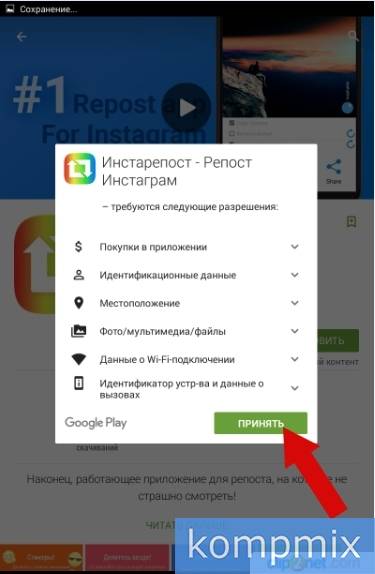
- Как и ранее, выберите нужную запись в истории или на своей странице и тапните по значку с тремя точками в правом верхнем углу. В открывшемся окне необходимо воспользоваться пунктом «Копировать ссылку».
- При успешном создании копии на экране отобразится соответствующее уведомление. Теперь можно закрыть Инстаграм и открыть приложение ВКонтакте.
- Вне зависимости от страницы тапните по блоку «Что у Вас нового?» и на несколько секунд зажмите любую область в рамках текстового поля. При появлении всплывающего окна выберите «Вставить».
Примечание: Для вставки также можно использовать личные сообщения.
Если добавление прошло удачно, под блоком появится ссылка на Instagram. Для завершения установите прочие параметры на свое усмотрение и нажмите по галочке в крайнем верхнем углу экрана.

Данный способ, несмотря на универсальность, имеет массу недостатков практически по всем критериям. При этом если вам срочно нужно поделиться всего лишь одной записью, подобный вариант все же стоит учитывать.
Заключение
Нами были представлены все доступные в настоящее время способы, каждый из которых не подходит для использования на постоянной основе. Если вас оба варианта не устраивают, остается только ждать и надеяться, что между Инстаграмом и ВКонтакте снова появится удобная связь.
Мы рады, что смогли помочь Вам в решении проблемы.Опишите, что у вас не получилось. Наши специалисты постараются ответить максимально быстро.
Помогла ли вам эта статья?
ДА НЕТИстории, Посты, Фото и Видео
Репост в социальной сети Instagram — возможность поделиться историей, фотографией и другими публикациями со своими друзьями и подписчиками. Такая функция полезна, когда хочется обсудить ту или иную тему поста или просто продемонстрировать чужую информацию на своей странице.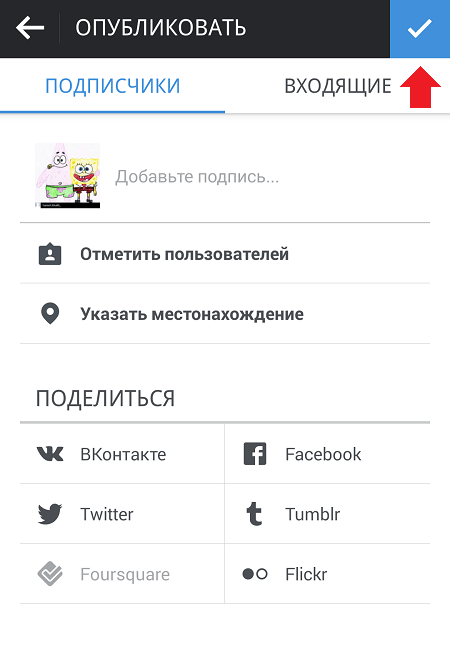
Начнем с репостов сторис
Такая функция появилась совсем недавно, но уже набрала большую популярность. Удалось это за счет большого спроса на репост посторонних историй. Чужая сторис появится в размытой рамке в ленте человека, который выполнил репост. Но многие пользователи Инстаграм, которые недавно зарегистрированы в социальной сети, могут не знать, что такое Stories.
Что такое сторис, где находятся?
Stories – это специальная функция в социальной сети Instagram, которая дает возможность записать, а затем выложить короткое видео к себе на страницу в специальном поле (об этом ниже). Главная особенность этой функции заключается в том, что истории не хранятся на странице все время, пока их не удалит владелец. Наоборот, сторис автоматически удаляются ровно через сутки с момента публикации.
Найти и посмотреть их достаточно просто. Нужно перейти на самый верх ленты. В верхней части экрана и будут находиться истории. Сама запись выполнена в форме круга, на котором изображен человек, выложивший данную сторис. Нужно только кликнуть по аватарке человека и на экране откроется Stories.
Нужно только кликнуть по аватарке человека и на экране откроется Stories.
Если вас отметили…
Если в истории вас отметили, то сделать ее репост проще всего. Но у многих может возникнуть вопрос: как узнать, что меня отметили в сторис. Обычно, если такое произошло, то человеку, которого отметили, приходит уведомление, которое информирует его об этом.
Прямо возле уведомления можно найти надпись «Добавить это в историю». Достаточно кликнуть по этой кнопке и выбранная история появится в ленте. Если же вы желаете поделиться историей с конкретным человеком, то нужно кликнуть по значку, который напоминает бумажный самолетик, а затем выбрать человека, которому необходимо отправить сторис.
Репост чужой истории
Под фразой «чужая история» подразумевается та сторис, в которой человек, желающий репостнуть, не отмечен. В таком случае нужно также кликнуть на кнопку, похожую на бумажный самолетик, а затем выбрать человека, с которым есть желание поделиться сторис. Если необходимо добавить ее на свою страницу, то после клика по самолетику следует нажать на «Добавить».
Если необходимо добавить ее на свою страницу, то после клика по самолетику следует нажать на «Добавить».
Репосты постов
Пост – это любая фотография, видео, какой-либо текст и все остальное. Самая главная задача поста – привлечь как можно больше внимание. Репосты, как и лайки с комментариями, позволяют оценить, насколько интересен тот или иной пост. Сделать репост поста можно себе в ленту, в историю или просто скачать для каких-то личных целей.
Репост чужого поста к себе в сторис
При добавлении чужого поста в свою историю можно немного отредактировать его. Например, написать надпись, добавить стикеры и так далее. Но стоит учитывать, что ссылка на оригинальный пост будет находиться в опубликованной истории. Поэтому человек, который смотрит историю с репостнутым постом, в любой момент может перейти к оригиналу. Чтобы сделать репост чужого поста себе в сторис, нужно:
- под постом кликнуть на бумажный самолетик;
- нажать на «Добавить публикацию в вашу историю»;
- отредактировать пост, если это необходимо;
- опубликовать пост в личной истории.

Не стоит забывать, что репостнуть пост себе в историю можно исключительно из открытого профиля. Если человек по каким-либо причинам решил закрыть свой аккаунт, то сделать репост его поста или сторис не получиться таким способом.
Репост чужого поста к себе в ленту
Сделать репост чужого поста к себе в ленту невозможно. Что можно сделать вместо этого:
- вставка кода (для размещения поста на сайте) ;
- скриншот;
- через сторонние приложения.
Первый способ – единственный из вышеперечисленных, который одобрила администрация Инсты. Для того, чтобы сделать репост какой-либо записи при помощи вставки кода, нужно только:
- Выбрать понравившийся пост.
- Кликнуть по трем точкам в верхнем правом углу поста.
- Нажать на «Копировать ссылку».
- Вставить скопированную ссылку в редактор записей.
После всех проделанных действий на странице появится точно такая же публикация с прикрепленной ссылкой на профиль автора этого поста.
Скриншот – самый простой, но не совсем разрешенный способ. Так как за воровство чужого контента и присваивание его себе может прилететь бан, если администрация социальной сети заметит это. Тем не менее, многие часто пользуются таким способом. Чтобы репостнуть понравившуюся запись себе на страницу при помощи скриншота, следует:
- Выбрать понравившийся пост.
- Сделать скриншот привычным способом.
- После этого просто добавьте себе скриншот в профиль, как любую другую фотографию.
Чтобы избежать бана, можно просто отметить автора данного поста. Для этого во время редактирования будущего поста следует кликнуть по «Отметить человека» и выбрать автора или указать его имя после специального символа: «@». Тогда обычно администрация не банит такие репосты.
Последний способ подразумевает под собой установку на смартфон сторонних приложений. Если человек готов пожертвовать своей внутренней памятью для того, чтобы иметь возможность делать репосты чужих постов, то воспользоваться можно следующими программами:
Во всех вышеперечисленных программах интерфейс простой, поэтому проблем возникнуть не должно.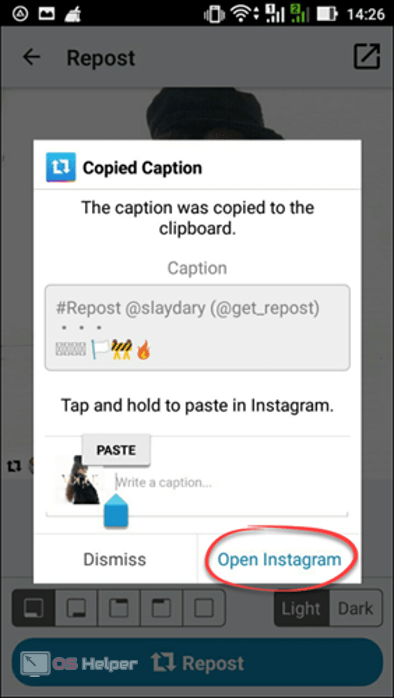 Обычно все сводится к тому, что через скачанную программу следует авторизоваться, найти пост, кликнуть на три точки в верхнем правом углу и нажать на «Поделиться» или что-то подобное (в разных программах может различаться, но смысл один и тот же).
Обычно все сводится к тому, что через скачанную программу следует авторизоваться, найти пост, кликнуть на три точки в верхнем правом углу и нажать на «Поделиться» или что-то подобное (в разных программах может различаться, но смысл один и тот же).
Репост видео
Репост видео, как и репост поста, на данный момент времени сделать невозможно. Есть два способа: скачать видео или воспользоваться приложением. Первый вариант может быть проблематичным, так как скачать видео не всегда возможно. Поэтому лучше иметь скачанное приложение, для того, чтобы иметь возможность делать репосты всего, что душа пожелает:
- Regrann;
- Insta Repost for Instagram;
- Repost for Instagram.
Как видно, это те же самые приложения, что и для репоста постов. Просто они универсальные, и при помощи них можно делать репосты всего, что угодно в Инстаграме. Ссылки на их скачивание можно найти в блоке «Репост чужого поста к себе». Там же в самом конце можно найти краткую общую инструкцию, которая рассказывает принцип работы этих приложений.
Скачайте пост и делайте с ним, что угодно
Как уже не раз говорилось выше, можно просто скачать пост или видео, чтобы потом что-нибудь сделать с ним. Например, выложить себе на страницу. Самый простой способ: зайти в Инсту через ПК и в адресную строку браузера вставить в самый конец набор символов: media/?size=l.
Узнать другие способы скачивания постов можно по ссылке: https://gruzdevv.ru/stati/kak-skachat-foto-video-storis-iz-instagram/.
Разместить пост у себя на сайте
Иногда бывают случаи, когда необходимо поместить понравившийся пост из Инстаграма себе на сайт. Сделать это можно разрешенным администрацией Instagram способом – с помощью кода вставки. Этот способ был рассмотрен чуть выше, но здесь он будет еще раз расписан, так как последние действия отличаются:
- Найти понравившийся пост.
- Кликнуть по трем точкам в правом верхнем углу поста.
- Нажать на «Копировать ссылку».
- Перейти на собственный сайт и вставить скопированный адрес ссылки в редактор, после чего сохранить изменения.

После этого на сайте появится репостнутый пост с ссылкой на его автора. Последнее условие необходимо, так как иначе это будет считаться воровством контента. Владельца сайта могут заставить удалить этот пост, но происходит это довольно редко.
Отправить в WhatsApp, Telegram, Viber
Сейчас трудно встретить человека, который не зарегистрирован в Инстаграме. Но иногда хочется поделиться с другом постом или историей, который не зарегистрирован в этой социальной сети. Сделать это можно без скачивания каких-либо программ. Но есть одно условие – на телефоне должен быть установлен WhatsApp или другая программа, через которую следует репостнуть пост или сторис.
Пост
- Найти понравившийся пост.
- Кликнуть на три точки в верхнем правом углу поста.
- Нажать на «Поделиться».
- Выбрать необходимый мессенджер.
- Выбрать человека или беседу, куда следует отправить пост.
Сторис
- Найти понравившуюся историю.

- Кликнуть по трем точкам в нижнем правом углу экрана.
- Нажать на «Поделиться ссылкой».
- Выбрать мессенджер.
- Выбрать человека или беседу и отправить историю.
Резюмируя
Репосты в Инстаграме – нужный инструмент. Но важно помнить, что при репосте всегда следует указывать автора поста, сторис или видео. Иначе это могут принять за воровство и плагиат. А за это по правилам данной социальной сети пользователя банят. Лучше всего скачать специальные приложения для репостов, они значительно облегчат жизнь людям, которые любят делиться понравившимися записями.
Как сделать репост сторис в Инстаграме. 5 способов
Каждый пользователь социальной сети Instagram знает о существовании такой функции, как сторис. Благодаря историям, можно выкладывать фотографии или короткие видеоролики, которые пожелает пользователь.
Кроме этого, сегодня вы узнаете, как сделать репост сторис в инстаграме. То есть, вы сможете добавить историю другого пользователя себе в историю. А так же, вы узнаете о способе, позволяющем сделать репост чьей-то записи себе в сторис, и о том, как можно поделиться историей в другую социальную сеть или мессенджер.
А так же, вы узнаете о способе, позволяющем сделать репост чьей-то записи себе в сторис, и о том, как можно поделиться историей в другую социальную сеть или мессенджер.
Что означает репост в сторис
Если вам не совсем понятно выражение «репост в сторис», то я попробую объяснить его простыми словами. Допустим, какой-то пользователь выложил историю, или сделал публикацию. Вы можете поделиться публикацией или историей данного пользователя, методом добавления к себе в сторис.
То есть, если вы добавите его публикацию или историю к себе в сторис, то вы, тем самым, сделаете репост в сторис. Получается, вы просто делитесь тем, что выложил другой пользователь, у себя в истории.
Как делать репост записи в сторис
Если вы хотите поделиться публикацией другого пользователя у себя в истории, то вам для этого нужно знать определенный порядок действий. Ниже я расскажу вам, как можно будет сделать репост записи в сторис через мобильное устройство.
Android
В мобильном приложении Instagram для устройства с операционной системой Андроид, сделать репост записи другого человека к себе в сторис можно будет таким образом:
- Открываете приложение Instagram на своем телефоне.
 Находите запись, которой вам хочется поделиться у себя в сторис. Рядом со значком в виде сердечка будет ещё две других иконки. Вам необходимо будет нажать по значку, который имеет вид самолетика.
Находите запись, которой вам хочется поделиться у себя в сторис. Рядом со значком в виде сердечка будет ещё две других иконки. Вам необходимо будет нажать по значку, который имеет вид самолетика. - После этого, кликайте по строке «Добавить публикацию в вашу историю». Данная строчка должна быть в появившемся меню.
- Как вы это сделаете, откроется страница с редактированием будующей истории. После всех изменений, вам нужно будет щелкнуть по кнопке «Получатели».
- На следующей странице находите графу «Ваша история», а напротив этой графы будет кнопка «Поделиться». Именно по этой кнопке вам необходимо будет нажать.
- Как вы выполните действие выше, внизу экрана появится строка «Готово». Кликайте по этой строчке.
- Вот и все. Теперь, если вы зайдете к себе в сторис, то увидите ту самую публикацию, которой вы хотели поделиться.
iPhone
Если вы являетесь пользователем айфона, и захотели сделать репост записи в социальной сети инстаграм к себе в сторис, то вам необходимо будет воспользоваться таким алгоритмом действий:
- На своем мобильном устройстве запускаете приложение рассматриваемой соц.
 сети. Находите ту запись, которой вы хотите поделиться себе в сторис. В нижней части публикации будет находиться панель с тремя значками, кликайте один раз по иконке в виде самолетика.
сети. Находите ту запись, которой вы хотите поделиться себе в сторис. В нижней части публикации будет находиться панель с тремя значками, кликайте один раз по иконке в виде самолетика. - Как вы это сделаете, выдвинется окошко с различными вариантами, куда можно отправить выбранную запись. Вам нужна будет строка «Добавить публикацию в вашу историю». Как найдете нужную строку, жмите прямо по ней.
- После выполнения действия выше, откроется вкладка для редактирования будущей истории. Если вы хотите что-то написать, то делайте это. Здесь же можно будет отметить других пользователей. Как вы закончите все действия по изменению будущей сторис, кликайте по кнопке «Получатели». Данная кнопка расположена в правой нижней части экрана.
- Должен открыться список с вариантами, куда можно поделиться созданной историей. Вам нужна будет графа «Ваша история», которая расположена в самом верху списка. Щелкайте один раз по кнопке «поделиться».

- Как вы это сделаете, история будет опубликована. Благодаря данному алгоритму, вы смогли с легкостью сделать репост записи в сторис.
Как сделать репост сторис к себе в сторис
Сразу стоит сказать, что если вы собираетесь поделиться историей другого пользователя у себя в сторис, то вам придется воспользоваться сторонним приложением.
Происходит это из-за того, что в социальной сети Instagram нет соответствующих функций, которые могли бы позволить людям делать репосты сторис к себе в сторис. Ниже будут приведены примеры подходящих приложений, а так же инструкцию по их использованию.
Android
На устройстве с операционной системой Андроид, для репоста чужой сторис к себе в сторис, вам поможет приложение
Загрузка и репост фото и видео в Instagram
«Загрузка и репост фото и видео в Instagram». Чтобы сделать репост чужой сторис, вам необходимо будет выполнить такие действия:
- Заходите в Play Маркет и находите приложение, показанное на скриншоте ниже.
 Как найдете его, жмите по кнопке для скачивания.
Как найдете его, жмите по кнопке для скачивания. - После загрузки приложения, открываете его. Там нужно будет дать все разрешения, которые потребует программа. Для этого, необходимо будет нажать по кнопке «Разрешить».
- Чтобы поделить чужой сторис, вам нужно скопировать ссылку на неё. Для этого, переходите в инстаграм и открывайте ту историю, которую хотите репостнуть. В нижней части истории будет значок в виде трех точек, кликайте прямо по нему.
- По центру экрана появится окошко, в котором нужно будет щелкнуть по графе «Копировать ссылку».
- Как только вы это сделаете, установленное приложение отправит вам уведомление. Кликайте по этому уведомлению. Если уведомления не вылезло, то просто зайдите в приложение и вставьте ссылку на сторис.
- Приложение попросит вас авторизоваться в своем аккаунте. Сделайте это.
- После этого, на странице будет кнопка «Скачать». Жмите по ней один раз.

- Как это сделаете, сторис будет скачана на ваш смартфон. Заходите в приложение Instagram и кликайте по значку для добавления историй.
- Выбираете установленную фотографию или видео, затем кликайте по графе «Получатели».
- Вас перекинет на другую страницу, где нужно будет нажать по кнопке «поделиться», которая находится напротив графы «Ваша история».
- Внизу экрана появится пункт «Готово», щелкайте по нему.
- Готово. Таким образом, вы сделали репост чужой сторис себе в сторис. Если вы хотите указать автора истории, то можете просто отметить его профиль на своей сторис.
Insaver для Инстаграм: скачать фото и видео с инст
Хотите скачать или перепостить видео и изображения с Instagram и LGTV? Хотите репостить с лучшими хэштегами и подписями?
Используйте Insaver для Instagram (скачать фото и видео с Инстаграм) – это быстро, легко и абсолютно бесплатно! Простое, удобное приложение.
Ссылка на play market: https://play.google.com
Story Saver for Instagram — Скачать Истории
Лучшее приложение Story Saver помогает легко сохранять видео и фото из историй Instagram и IGTV. Одним нажатием вы можете сохранить историю прямо на ваше устройство. Делайте репосты сохраненных видео и фото в вашем Instagram.
Ссылка на play market: https://play.google.com
iPhone
Если вы хотите сделать репост сторис себе в историю через айфон, то вам идеально подойдет приложение:
Чтобы им воспользоваться по назначению, вам необходимо будет выполнить такой ряд действий:
- Открываете на своем устройстве приложение App Store. В поисковую строку вбиваете название приложения – «ReShare Story for instagram», и жмете по соответствующей кнопке для поиска. Откроется страница с результатами поиска, там находите нужное приложение и жмете по кнопке «Загрузить».
- Как приложение закончит устанавливаться, открывайте его.
 Там необходимо будет произвести авторизацию своего аккаунта в социальной сети. Вводите логин и пароль, а затем кликаете по строке «Войти».
Там необходимо будет произвести авторизацию своего аккаунта в социальной сети. Вводите логин и пароль, а затем кликаете по строке «Войти». - Если авторизация пройдет успешно, то перед вами откроется страница, очень схожая с инстаграмом. Там так же будет лента с пользователями и раздел с историями. Находите ту историю, которой вы хотите поделиться у себя в сторис, и кликайте прямо по ней.
- Вас перекинет на страницу с предпросмотром истории пользователя. Жмите ещё раз по этой сторис.
- После этого, история будет полностью открыта. В правой нижней части экрана будет кнопка «Options», именно по ней вам и нужно будет нажать.
- Должно появиться меню с несколькими пунктами. Находите графу «Save» и щелкаете один раз по ней.
- Если после этого появилась реклама, то её необходимо будет закрыть. Теперь, по центру экрана появится окошко с сообщением, что загрузка произведена успешна. Чтобы сразу перейти в инстаграм для публикации данной сторис, кликайте по графе «Post to Instagram».

- Как вы это сделаете, вас перекинет в мобильное приложение инстаграм уже с загруженной сторис. Чтобы опубликовать данную историю, жмите по строке «Получатели».
- После этого, будет открыта страница с различными вариантами, куда вы можете отправить созданную сторис. Но, так как мы хотим сделать репост себе в сторис, то вам необходимо будет нажать по кнопке «Поделиться», которая расположена напротив строки «Ваша история».
- Теперь, нужно будет подтвердить данное действие. Для этого, внизу экрана появится графа «Готово», именно по ней вам и нужно будет кликнуть.
- Если вы сделали все действия выше правильно, то история будет успешно опубликована. Таким образом, вы сделали репост сторис другого человека к себе в сторис.
Repost for Instagram Instasave
- Загрузите приложение Repost for Instagram Instasave
- Откройте приложение, там тапните по кнопке «Открыть Instagram«.

- Откройте нужный пост, нужно получить линк на него. Для этого тапните по трем точкам, это вызовет дополнительное меню. Там выберите «Копировать ссылку«.
- Выберите в какой части снимка отобразится имя автора, затем нажмите кнопку «Репост«.
- Дайте приложению разрешение на доступ к библиотеке фото.
- Выберите, где вы хотите опубликовать скопированный пост — в ленте или истории.
- Нажмите кнопку «Далее«.
- Отредактируйте снимок, если нужно.
- Завершите репост, следуя инструкциям приложения.
Как поделиться сторис в соц. сеть или мессенджер
Последнее, что будет разобрано в сегодняшней инструкции, это способ, который позволит пользователю поделиться историей человека в другую социальную сеть или мессенджер.
Как вы уже могли понять из первого предложения, не обязательно делать репосты внутри инстаграма, можно делиться сторис и в сторонние социальные сети. Чтобы поделиться сторис в соц. сеть или мессенджер, вам необходимо будет выполнить пару простых действий:
Чтобы поделиться сторис в соц. сеть или мессенджер, вам необходимо будет выполнить пару простых действий:
- Открываете ту сторис в инстаграме, которой вы хотите поделиться. В правой нижней части экрана будет находиться значок в виде трех точек, жмите прямо по нему.
- Появится меню с несколькими пунктами. Кликайте по графе «Поделиться».
- Как вы это сделаете, перед вами откроется окошко с вариантами, куда можно будет поделиться выбранной историей. Вы можете выбирать абсолютно любой вариант. Я же поделюсь этой историей на своей странице в Facebook. Для этого, нужно будет кликнуть по соответствующей иконке.
- После этого, откроется специальная страница, где можно будет оставить свой комментарий касательно выбранной истории. Если вы написали все, что нужно, то жмите по пункту «Далее».
- На следующей странице вам необходимо будет выбрать место, где будет размещена сторис. Как вы это сделаете, кликайте по строке «Поделиться».

- Вот и все. Если вы выполнили все действия правильно, то по центру экрана появится сообщение о том, что сторис успешно опубликована на Facebook.
В заключение сегодняшней инструкции, можно сказать, что существует множество различных приложений для того, чтобы сделать репост сторис себе в сторис. Но, в данной статье было рассказано о самых подходящих программах для выполнения таких репостов.
Кроме этого, вы узнали о том, как делать репост записи в сторис, а так же, как можно поделиться историей в другой соц. сети или мессенджере.
пошаговые инструкции со скриншотами и видео
За возможность поделиться записями многие пользователи Инстаграм, наверняка, были бы благодарны разработчикам. Но, увы, стандартными средствами сделать репост невозможно. Поэтому находчивые программисты решили проблему другими способами.
Что такое репост и для чего он используется
Репост в Инстаграм — это размещение в своём профиле поста другого человека или сообщества. Репосты нужны в нескольких случаях:
Репосты нужны в нескольких случаях:
- активного распространения рекламных сообщений;
- для увеличения числа подписчиков.
Как сделать репост записи в Инстаграм
Разберёмся, какие методы можно использовать, чтобы поделиться записями с другими пользователями
Вручную
Пошаговые действия:
- Откройте приложение и выберите нужную вам фотографию;
- Сделайте скриншот;
- Зайдите в свой аккаунт в Instagram, загрузите получившееся фото и поделитесь снимком.
Использование кода вставки на компьютере
Код-вставка считается самым распространённым способом размещения ссылок на сайтах.
Чтобы репостнуть публикацию, используя браузер на компьютере, сначала установите эмулятор Андроид на ПК, например, BlueStacks или Nox App Player. Затем зайдите в аккаунт Instagram.
Дальнейшие действия:
- Выберите фотографию и отобразите её весь экран.Выберите нужное фото
- Снизу, рядом с надписью «Добавьте комментарий» появятся 3 точки.
 Нажмите на них и откройте меню. Затем кликните по кнопке «Вставить».
Нажмите на них и откройте меню. Затем кликните по кнопке «Вставить».
Отройте меню и нажмите кнопку «Вставить»
Репост с использованием сторонних инструментов на Андроиде и Айфоне
Как на Андроид, так и на iOS репостить можно с помощью программы Repost for Instagram. Пост на вашей странице благодаря ему получится с текстом и хэштегами.
Repost for Instagram прост в использовании. Приложение работает стабильно на всех платформах.
- Установите программу на планшет или смартфон. Теперь перейдите к нужному посту, справа вы увидите три точки.
Справа от фото нажмите на три точки - Кликните по ним и нажмите на пункт «Копировать ссылку».Нажмите на кнопку копирования ссылки
- Запустите приложение Repost for Instagram. Зайдите в раздел New, там будет миниатюра выбранного поста. Кликните по ней.Кликните по миниатюре выбранного поста
- В открывшемся меню выберите расположение имени автора. Если нужно, выберите цвет, каким будет выделена запись.
 После этого жмите Repost и Open Instagram.
После этого жмите Repost и Open Instagram.
Нажимите кнопку Open Instagram
Ещё один альтернативный способ — пользоваться расширениями. Например, Iconosquare. Единственный минус — инструмент платный, за месяц нужно отдать минимум 9 евро. Предусмотрена и бесплатная версия на 2 недели.
Какие атрибуты можно использовать
Делая репосты через программы или без них, вы должны учитывать ряд особенностей. Некоторые могут вам не понравиться. Однако с любыми мелочами можно легко справиться.
С хештегом
Практически все приложения дают возможность репостить вместе с хэштегами. Их допускается убирать, если они вам чем-то не угодили. Кроме того, разрешается добавлять собственные.
С комментарием
Комментарии в репостах также могут присутствовать. Проще всего — делать скриншоты с компьютера.
Репосты можно делать с комментариемС текстом и подписью
Для этой задачи можно воспользоваться приложением Rengrann. Если кроме фото в посте присутствовали ещё и хэштеги, то приложение скопирует их автоматически в буфер обмена.
Для вставки текста в пост нужно во время добавления подписи поставьте палец и задержите его на кнопке. В появившемся меню выберите пункт «Вставить».
Вставьте сохранённый текст из буфераКроме исходного текста, Rengrann добавляет свои ссылки. Если они вам не нужны, их можно убрать.
Ненужные ссылки можно удалитьРепосты на страницы в соцсетях
Делиться интересными постами можно не только в Instagram, но и в других социальных сетях. Естественно, у вас должны быть аккаунты в них.
Когда вы публикуете фотографию, обязательно смотрите на списки перечисленных социальных сетей. После этого кликайте по той, где вы желаете разместить свой пост.
Репостить записи можно в Facebook, ВКонтакте, Flickr, Twitter и др.
Можно ли поделиться сторис
Теперь разберёмся, как сделать репост Stories. Для этого существуют десятки сторонних приложений. Лучше всего для решения задачи подойдёт Repost Stories for Instagram. Вводить логин и пароль для вашего профиля тут не понадобится. Репостить истории можно в пару кликов.
Репостить истории можно в пару кликов.
Из полезных функций в Repost Stories for Instagram есть:
- функция поиска по пользователям;
- можно репостить обычные фотографии;
- никто из друзей не узнает, что именно вы смотрели его историю.
Когда поделиться записями нельзя: решение проблемы
Непонятно, почему создатели Instagram не предусмотрели обычную функцию репоста. Ведь смысл публикации фотографий не только в том, чтобы их смотрели. Пользователи обычно делятся друг с другом понравившимися снимками.
Репост можно сделать всегда с помощью сторонних сервисов, которые были описаны выше. Единственное исключение — иногда нельзя репостнуть из закрытых аккаунтов. К сожалению, пока ещё не разработано таких сервисов, которые бы это делали.
Второй момент, из-за чего сделать репост не получается — это сбой в самом Instagram. Также может притормаживать и специальное приложение. Если действие не получается, то повторите его спустя несколько часов. За это время разработчики успевают устранить все проблемы.
За это время разработчики успевают устранить все проблемы.
Теперь вам известны все способы, позволяющие делиться публикациями в Инстаграм. Конечно, это не так просто, как, например, ВКонтакте, но всё равно с задачей справится любой желающий. Многие пользователи надеются, что однажды разработчики прислушаются и сделают функцию репоста.
Оцените статью: Поделитесь с друзьями!Что происходит, когда вы жалуетесь на аккаунт Instagram?
‹ ПредыдущийTop 20 Instagram Beauty Influencers
След. ›Как скрыть хештеги в Instagram
Будь то фальшивая учетная запись, рассылающая спам в ваших сообщениях, неприемлемый или разжигающий ненависть контент или украденные изображения, есть много чего, на что вы можете пожаловаться в Instagram.
Instagram работает над тем, чтобы их платформа была подходящей, безопасной и удобной для всех пользователей. К сожалению, с более чем 1 миллиардом активных пользователей за ним трудно угнаться.Если вы когда-нибудь увидите контент, который явно нарушает принципы сообщества Instagram или заставляет вас чувствовать себя неудобно, сообщите об этом.
Даже если вы уже сообщали об учетной записи раньше, возможно, вы не отслеживали результат. Часто неясно, что на самом деле происходит, когда вы сообщаете об аккаунте в Instagram.
причин пожаловаться на аккаунт в Instagram
Есть разные причины пожаловаться на кого-то в Instagram. Многие пользователи, вероятно, сообщают о других по менее серьезным причинам, но все, что нарушает Условия использования Instagram или Принципы сообщества, можно сообщить.
Instagram Спам
Когда вы сообщаете об учетной записи, появляются два варианта. Первый — «Это спам». При нажатии на нее будет автоматически заблокирована заявленная учетная запись, поэтому вы больше не будете видеть их содержимое, а они не смогут видеть ваше.
Аккаунт считается спамом, если он публикует чрезмерное количество сообщений, публикует много комментариев (обычно нерелевантных и бессмысленных) или аналогичного поведения, которое не соответствует действительности.
Неприемлемый контент в Instagram
Другой вариант, который появляется при нажатии кнопки «Пожаловаться», — «Это неприемлемо».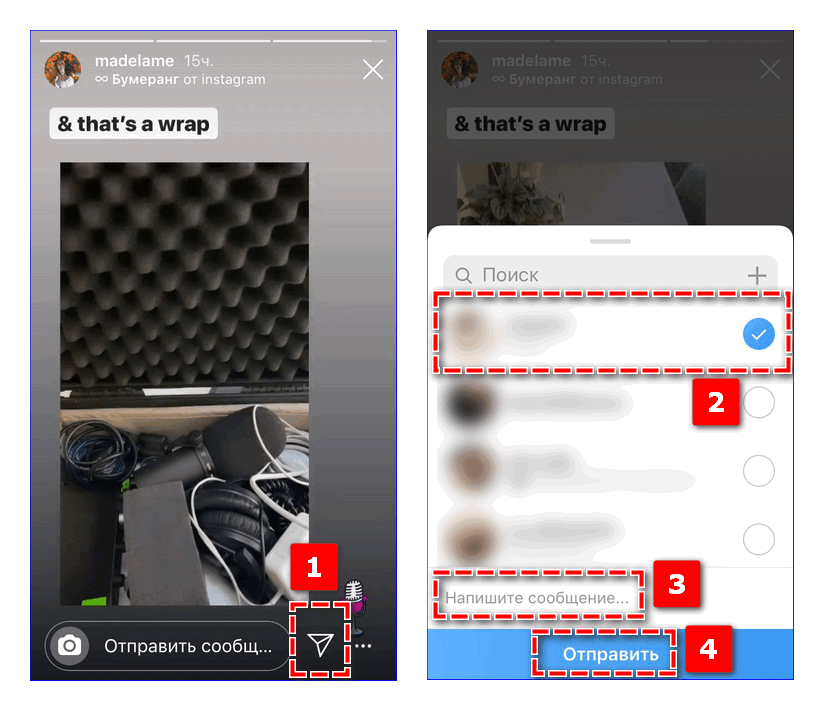 Эта опция переводит вас на вторую страницу, где вы можете предоставить более подробную информацию о том, почему вы сообщаете об учетной записи.
Эта опция переводит вас на вторую страницу, где вы можете предоставить более подробную информацию о том, почему вы сообщаете об учетной записи.
Есть несколько вариантов, которые появляются первыми. Некоторые из них менее серьезны, чем другие, поэтому в зависимости от того, как вы сообщаете об учетной записи, Instagram может предпринять больше или меньше действий.
- Публикация раздражающего контента: При выборе этого параметра не будет фактического сообщения об учетной записи, и Instagram предложит вам отменить подписку или заблокировать этого человека. К сожалению, мы не можем просто пожаловаться на всех в Instagram, кто нас раздражает, и ожидать, что они накажут аккаунт.
- Публикация спама: Как и в первом варианте, сообщение об учетной записи как о спаме заблокирует ее для вас и может побудить Instagram расследовать действия пользователя.
- Размещение неприемлемого содержимого: Instagram более серьезно относится к сообщению о неприемлемом содержимом.
 Эта опция ведет к другому меню, в котором вас попросят предоставить дополнительную информацию:
Эта опция ведет к другому меню, в котором вас попросят предоставить дополнительную информацию:- Притеснение или запугивание
- Продажа или продвижение лекарственных препаратов
- Насилие или угроза насилия
- обнаженность или порнографии
- Разжигание ненависти или символы
- Самоповреждение
- Этот профиль выдает себя за кого-то другого: Это более распространенная проблема в Instagram, чем многие думают.Хотя неудивительно, что аккаунты пытаются выдать себя за знаменитостей, у многих обычных пользователей Instagram украдут их фотографии, пытаясь выдать себя за них. Выбор этой опции также приведет к новому меню со следующими опциями:
- Я
- Кто-то, кого я знаю (этот вариант побуждает вас попросить реального человека сообщить об этом самому)
- Знаменитость или общественное лицо (при выборе этого варианта вам будет предложено ввести имя пользователя, выдаваемого за знаменитость)
- Возможно, моя интеллектуальная собственность публикуется без разрешения: При выборе этого варианта вы попадете на страницу справки Instagram с дополнительной информацией об интеллектуальной собственности, авторском праве и законах о товарных знаках, чтобы продолжить сообщение в правильной категории.

Как сообщить в Instagram
Сообщить о человеке в Instagram относительно просто. У вас есть возможность пожаловаться на всю учетную запись, конкретную публикацию, комментарий, прямое сообщение или историю.
Сообщение об учетной записи в приложении не позволяет пользователям подробно описывать, что именно неуместно. Некоторые добились большего успеха, отправив письмо в службу поддержки Instagram по адресу [email protected], в то время как другие говорят, что никогда не ответят вам.
Сообщить в учетной записи Instagram
Чтобы пожаловаться на аккаунт Instagram, выполните следующие действия:
- В профиле учетной записи нажмите на три точки в правом верхнем углу.
- Нажмите «Пожаловаться».
- Выберите «Это спам» или «Это неприемлемо» и следуйте инструкциям, чтобы заполнить отчет.
Пожаловаться на сообщение в Instagram
Чтобы сообщить об одном посте в Instagram, следуйте этим простым инструкциям:
- На записи коснитесь трех точек в правом верхнем углу.

- Нажмите «Пожаловаться».
- Выберите «Это спам» или «Это неприемлемо» и следуйте инструкциям, чтобы заполнить отчет.
- На записи коснитесь трех точек в правом верхнем углу.
Если конкретный комментарий вызывает у вас дискомфорт, является спамом или неприемлем, вы можете сообщить об этом комментарии. Выполните следующие простые шаги:
- В сообщении с неприемлемым комментарием нажмите «Просмотреть все комментарии».
- Проведите влево по комментарию, о котором хотите пожаловаться.
- Коснитесь значка восклицательного знака.
- Выберите «Спам или мошенничество» или «Оскорбительный комментарий», когда вас спросят, почему вы жалуетесь на комментарий, и следуйте инструкциям, чтобы заполнить отчет.
Сообщить о прямом сообщении в Instagram
Если кто-то отправляет вам нежелательные личные сообщения, вы можете пожаловаться на всю учетную запись или заблокировать их. Однако вы также можете сообщать об отдельных сообщениях, чтобы Instagram точно видел, что было неуместным в использовании платформы.Выполните следующие действия, чтобы сообщить о DM.
- Откройте сообщение, о котором вы хотите сообщить.
- Нажмите и удерживайте сообщение и нажмите «Пожаловаться».
- Следуйте инструкциям, чтобы заполнить отчет.
Сообщить об истории в Instagram
историй из Instagram стали бешено популярными на платформе, и о них также можно сообщать. Чтобы сообщить об истории в Instagram, выполните следующие действия:
- При просмотре истории щелкните три точки в поле ответа в нижней части экрана.
- Нажмите «Пожаловаться».
- Выберите «Это спам» или «Это неприемлемо» и следуйте инструкциям, чтобы заполнить отчет.
Что происходит, когда вы жалуетесь на кого-то в Instagram
отзывов в Instagram сообщает, но не всегда понятно, насколько быстро они действуют. В конце концов, определенно есть много сообщений об аккаунтах, которые не нарушают правила Instagram. При написании этого сообщения в блоге я случайно сообщил о невиновном аккаунте.Instagram ответил на мой отчет в течение 10 минут следующим сообщением:
Многие, кто сообщает о фактических злоупотреблениях в Instagram, никогда не получат ответа. Некоторые обнаружили, что учетные записи, о которых они сообщили, исчезли позже, но без какой-либо информации из Instagram о том, удалили ли они их или обнаружили какие-либо несоответствующие действия.
Если вы пожаловались только на сообщение или комментарий, более вероятно, что если ваше утверждение было правдой, Instagram удалит его. Однако удаление всего аккаунта более радикально и обычно требует больше времени и доказательств.
Часто учетная запись приостанавливается только из-за сообщения в Instagram. Другие считают, что отчет может привести к теневому бану Instagram, хотя его существование обсуждается и не подтверждается.
Процесс публикации сообщений в Instagram утомителен и часто для многих оказывается неудачным. Если у вас возникли проблемы с тем, чтобы Instagram ответил на отчет, попробуйте снова сообщить или попросите друзей пожаловаться на тот же аккаунт или публикацию, чтобы привлечь внимание платформы.
Когда вы жалуетесь на кого-то в Instagram, это анонимно?
Да, когда вы пишете в Instagram, это анонимно.Человек, о котором вы сообщили, не будет уведомлен о том, что вы сообщили о нем (если он вообще получит уведомление, что остается неясным).
Есть одно известное исключение из этого правила: если вы заявите о нарушении авторских прав или о краже вашей интеллектуальной собственности, Instagram может сообщить этому человеку ваше имя и адрес электронной почты. Это делается по юридическим причинам, поскольку они могут оспорить ваше право собственности на контент.
Как отменить отчет в Instagram
Отменить отправленный отчет невозможно.Не беспокойтесь, если отчет был случайным, неверным или вы подали его в момент страсти. Instagram часто не отслеживает настоящие сообщения, поэтому, если нет ничего неуместного, он, скорее всего, ничего не сделает с аккаунтом, о котором вы сообщили.
Reporting часто приводит к тому, что ваша учетная запись блокирует учетную запись, о которой вы сообщили. Узнайте, как разблокировать Instagram здесь, если вы снова хотите подписаться на этого человека.
Как размещать сообщения в Instagram: все, что вам нужно знать, чтобы делиться контентом
Научиться размещать сообщения в Instagram — это первый шаг к повышению уровня вашей социальной игры!
От знания того, как публиковать в своей ленте, до оптимизации постов в карусели и репостов пользовательского контента, мы делимся всеми лучшими советами по размещению контента в Instagram.
В этом руководстве мы расскажем вам все, что вам нужно знать перед публикацией в Instagram:
Содержание:
- Как размещать сообщения в ленте Instagram
- Как размещать сообщения в Instagram Stories
- 12 функций Instagram Stories, чтобы украсить ваш следующий пост
- Как запланировать публикации и истории с последующим
- Как сделать репост из сетки в Instagram Stories
- Как поделиться пользовательским контентом: передовой опыт
- Как найти, запланировать и поделиться пользовательским контентом с более поздними версиями
Как размещать сообщения в Instagram: в ленте
Большая часть вашего контента будет обнаружена в домашней ленте — именно там ваши подписчики найдут все ваши новые содержание.Выполните эти 6 шагов, чтобы начать распространять свой контент.
Шаг № 1: Перво-наперво, откройте Instagram.
Шаг № 2: Нажмите кнопку «плюс» внизу.
Шаг № 3: Выберите изображение или видео, которое хотите опубликовать: вы можете добавить его из своей фотопленки или сделать фото или видео прямо в приложении.
Чтобы добавить Бумеранг или коллаж (также известный как Макет), вы можете нажать на значки Бумеранг и Макет в правом нижнем углу.
Оба значка направляют вас в App Store, где вы сможете загрузить приложения, чтобы сделать эти функции возможными.
Шаг № 4: После того, как вы выбрали изображение или видео, которое хотите опубликовать, нажмите «Далее» в правом верхнем углу.
Совет: Вы можете изменить размер изображения или видео, зажав экран в соответствии с требованиями к размеру Instagram.
Шаг № 5: Теперь вы можете фильтровать или редактировать свою фотографию в Instagram — есть ряд встроенных фильтров Instagram на выбор.От накачанных цветов и глубокой насыщенности, таких как Clarendon и Lark, до черно-белых Moon и Willow, вы можете использовать любой из фильтров Instagram для редактирования своих изображений.
Однако фильтры Instagram могут быть ограничивающими, особенно если вы работаете над созданием эстетики Instagram, поэтому мы рекомендуем заранее отредактировать ваши фотографии и видео!
Когда вы будете довольны тем, как выглядит ваше сообщение, нажмите «Далее». Здесь вас встретит последний шаг.
Шаг № 6: Пришло время ввести подпись, отметить людей и добавить местоположение в свое сообщение.
Нажмите «Поделиться» и готово!
Подсказка к подписи: Если вы хотите загрузить подпись с чистыми разрывами строк, введите подпись вне Instagram (например, в приложении Notes на телефоне), скопируйте и вставьте ее в Instagram. Узнайте больше о деталях здесь.
Или вы можете запланировать свои публикации в Instagram с помощью «Позже», и все ваши чистые разрывы строк останутся при публикации!
Просто создайте свою подпись в Позже, выберите расписание, и когда ваш пост будет опубликован, форматирование подписи останется!
Как публиковать сообщения в Instagram: сообщения карусели
сообщения карусели очень популярны в Instagram, особенно среди брендов, поскольку они позволяют вам рассказать больше в одном сообщении!
С помощью карусельных сообщений вы можете поделиться несколькими фотографиями и видео в одном сообщении, а не разделять его на отдельные сообщения.
Вы можете использовать карусельные сообщения, чтобы делиться советами, выделять своих сотрудников или демонстрировать несколько продуктов. Посмотрите, как мы использовали пост-карусель, чтобы выделить 8 советов по размещению в Instagram:
Шаг № 1: Опубликовать карусель очень просто. При публикации в Instagram выполните те же действия, что и выше, за исключением того, что вместо отдельной публикации выберите вариант карусели в правом нижнем углу изображения.
Шаг № 2: Выберите изображения.
Примечание: При загрузке сообщения карусели вы можете выбрать до 10 изображений.
После того, как вы выбрали изображения, нажмите «Далее».
Шаг № 3: На этом этапе вы можете редактировать и настраивать каждую фотографию индивидуально — если хотите!
Шаг № 4 : Теперь пора ввести подпись, пометить людей и добавить местоположение! Обязательно коснитесь фотографии в углу и проведите по карусели в последний раз, прежде чем нажать «Поделиться».
Совет карусели: Убедитесь, что все фотографии в карусели имеют одинаковые размеры. Например, если вы добавляете одну вертикальную фотографию и несколько квадратных фотографий, ваша вертикальная фотография будет обрезана до квадрата или наоборот. Если вы не уверены в размерах, ознакомьтесь с нашей инфографикой с размерами в Instagram 2020 года!
Готовы загрузить карусель? Планирование публикаций карусели в Instagram с Позже !
Как публиковать сообщения в Instagram: истории из Instagram
Истории из Instagram — это творческий и интересный способ поделиться контентом в Instagram.И даже более того, они отлично подходят для расширения вашего участия, повышения узнаваемости бренда и даже увеличения продаж дома.
Шаг № 1: Коснитесь камеры в правом верхнем углу домашней страницы Instagram.
Шаг № 2: Сделайте фото и видео, нажав кнопку с кружком в нижней части экрана. Или проведите пальцем вверх, чтобы загрузить фото и видео из фотопленки.
Шаг № 4: После того, как ваша фотография или видео появится на экране, самое время украсить вашу историю — если хотите! Вы можете провести пальцем влево по экрану, чтобы получить доступ к фильтрам историй Instagram.
Помимо фильтров Instagram, есть стикеры, текст и другие фильтры, с которыми вы можете повеселиться. Мы подробно рассмотрим все эти функции и более подробно ниже.
Если вы довольны своим постом в Instagram Stories и не хотите включать в него какие-либо эффекты или стикеры, делитесь!
Шаг № 3: Когда вы будете готовы опубликовать сообщение в Instagram, вы можете поделиться своей историей с помощью «Близких друзей» или отправить ее отдельным людям или группам.
Instagram Stories: режимы камеры
В Instagram Stories вы увидите горизонтальный лист прокрутки в нижней части экрана. Здесь вы можете выбрать из списка забавных режимов камеры, таких как Create, Live, Boomerang, Layout, Superzoom и Hands-free.
Режим громкой связи, обычный и прямой эфир:
Это самые основные режимы камеры в Instagram Stories. Режим громкой связи отлично подходит для съемки длинных селфи-видео. Живой режим отлично подходит для взаимодействия с вашими подписчиками, а обычный режим камеры — это просто ваш классический стиль съемки.
Режим макета:
Если вы работаете с коллажами Instagram Stories, вы будете супер в режиме макета Instagram. Когда вы откроете режим макета, вам будет предложено сделать до 6 фотографий или загрузить их прямо из камеры.
В центре экрана доступны несколько вариантов макета.
Как только вы почувствуете себя хорошо в макете, коснитесь галочки. Здесь вы можете добавить любые штрихи, такие как текст, теги, фильтры, рисунки, GIF и многое другое.
Вот и все — теперь вы готовы поделиться своим макетом!
Режим создания:
Режим создания позволяет быстро и творчески обратиться к своей аудитории! Это упрощает вам публикацию историй в Instagram без необходимости делать новые фотографии или искать новый контент.
Если вы столкнулись с блокировкой Instagram и не знаете, что опубликовать, перейдите в режим создания и выберите из их списка творческих инструментов.
В режиме создания вы можете выбрать одну из следующих функций:
- Текст
- Shoutouts
- GIF-файлы
- Упоминания
- Шаблоны
- Опрос
- Вопросы
- Пожертвования
- Обратный отсчет
- Викторина
Узнайте больше о функциях режима создания и о том, как их использовать для повышения вовлеченности и конверсии. здесь!
12 функций Instagram Stories, чтобы украсить ваш следующий пост
Instagram всегда предлагает новые интересные интерактивные функции Instagram Story.От Instagram Music и фильтров AR до GIF-файлов и бумерангов — есть множество способов повеселиться с вашими историями.
Найдите и используйте наклейки Instagram:
В правом верхнем углу экрана вы, вероятно, заметили значок «Наклейки».
Здесь вы найдете все интерактивные стикеры Instagram, такие как опросы, викторины, пожертвования и многое другое.
Вот краткое изложение наклеек Instagram Story:
# 1: Наклейки GIF
Вы используете панель поиска GIF, как и любую строку поиска! Введите то, что вы ищете, и посмотрите, какие забавные вещи появятся.
Иногда бывает сложно найти идеальный GIF. Итак, при поиске идеального GIF-изображения для использования в своих историях в Instagram вы можете сэкономить время, выполнив поиск по определенным ключевым словам. Для начала, вы можете выполнить поиск « ссылка в биографии» — там вы найдете наши гифки!
@ later.comКак найти лучшие стикеры GIF в Instagram Stories 💫 ## instagram ## edit ## fyp ## thatswhatilike ## smm ## socialmediamanager
♬ Señorita — Shawn Mendes & Camila Cabello
GIF Совет: Чтобы создавать супер-брендовые истории, попробуйте создать свои собственные GIF-файлы Instagram Stories.
# 2: Музыкальный стикер
Теперь вы можете добавлять музыку в свои истории в Instagram. Это легко сделать и действительно поднимает ваши истории на новый уровень.
Когда у вас есть фото или видео, нажмите на музыкальный стикер. Как только вы нажмете, откроется музыкальная библиотека Instagram, где вы можете искать среди тысяч песен. Вы можете узнать, что популярно, или просмотреть по настроению или жанру.
Вы можете прослушать фрагмент песни, нажав кнопку воспроизведения справа.
После того, как вы определились с песней, вы можете выбрать, какую часть песни вы хотите сыграть. Здесь вы можете выбрать один из 6 различных дизайнов музыкальных стикеров. Например, вы можете выбрать отображение обложки альбома или тексты песен.
Затем вы можете настроить наклейку, нажав на нее перед публикацией.
Узнайте больше о музыкальных стикерах в Instagram Stories здесь.
# 3: Стикер пожертвования
Стикер пожертвования — невероятный способ помочь некоммерческим организациям! Некоммерческие организации получают 100% выручки через стикер для пожертвований в Instagram.
Чтобы начать, нажмите кнопку со стикером для пожертвований.
Теперь пора искать некоммерческие организации в строке поиска. Здесь вы увидите список фондов, на которых вы уже подписаны, и список фондов, поддерживаемых людьми, на которых вы подписаны.
Если вы нажмете на три точки справа от некоммерческой организации, вы сможете просмотреть ее профиль и узнать, что они собой представляют.
После того, как вы выбрали свою некоммерческую организацию, вы можете дать ей название и настроить викторину, коснувшись цветового круга.
Подробнее о стикерах для пожертвований в Instagram можно узнать здесь.
# 4: Наклейка для покупок
Чтобы использовать наклейки для покупок в Instagram, ваша компания должна иметь учетную запись Instagram Business и продавать физические товары.
Если да, то наклейки для покупок в Instagram — отличный способ продвигать покупки и стимулировать продажи!
Если возможно, вы увидите наклейку «Продукт». Щелкните по нему, чтобы начать.
Теперь вы сможете выбирать из списка все свои продукты.Выбрав продукт, который хотите выделить, вы можете нажать на него, чтобы изменить дизайн стикера.
Наклейка для покупок в Instagram Совет: Вы не сможете редактировать название продукта в своей истории. Так что, если вы хотите переименовать продукт, вам придется сделать это заранее. Это не проблема, все, что вам нужно сделать, это зайти в каталог продуктов и вручную изменить его там.
# 5: Наклейка с местоположением
Если вы хотите получить больше просмотров и заинтересованности в своих историях в Instagram, вам следует начать использовать наклейку с местоположением!
Чтобы использовать наклейку, нажмите на наклейку с местоположением.Вы можете выбрать местоположение из предложенного списка или самостоятельно выполнить поиск.
После того, как вы выбрали и разместили наклейку с местоположением, вы можете нажать на нее, чтобы выбрать один из различных стилей текста.
# 6: Наклейка с вопросом
Хотите напрямую получать известия от своих подписчиков? Попробуйте наклейку с вопросами в Instagram.
Есть много способов использовать стикер с вопросом в сообществе. Вы можете открыть его для вопросов, попросить подписчиков закончить предложение или угадать предстоящие объявления.Варианты бесконечны!
Сначала коснитесь стикера с вопросом. Оказавшись здесь, введите свой вопрос и коснитесь цветового круга, чтобы выбрать другой цвет фона. Когда вы будете довольны тем, как он выглядит, нажмите «Готово».
# 7: Наклейка с хэштегом
Как и в случае наклеек с местоположением, когда вы используете наклейку с хештегом, пользователи Instagram смогут увидеть вашу историю на странице этого хэштега.
Чтобы использовать, начните с нажатия на наклейку с хэштегом.
Введите свой хэштег и нажмите «Готово». Выбрав и разместив наклейку с хэштегом, вы можете нажать на нее, чтобы выбрать один из различных стилей текста.
# 8: Стикер упоминания
Когда вы работаете с брендами, влиятельными лицами или публикуете пользовательский контент (UGC), всегда приятно помечать другие аккаунты с помощью стикера упоминания Instagram!
Начните с нажатия на наклейку с упоминанием.
Введите аккаунт, который вы хотите упомянуть, и все готово.
После того, как вы выбрали и разместили наклейку с упоминанием, вы можете нажать на нее, чтобы выбрать один из различных стилей текста.
# 9: Наклейка обратного отсчета
Наклейка обратного отсчета — отличный способ сообщить вашему сообществу о том, что нас ждет впереди! Собираетесь ли вы в поездку, запускаете продукт, устраиваете мероприятие или планируете распродажу, вы можете использовать наклейку с обратным отсчетом. Удачи!
Ваши подписчики могут подписаться на ваш обратный отсчет — они получат уведомление, когда ваш обратный отсчет завершится.
Для начала нажмите наклейку обратного отсчета.
Затем вы можете написать имя обратного отсчета и установить время и дату. Коснитесь цветового круга в верхней части экрана, чтобы изменить его внешний вид.
# 10: Наклейка для опроса
Опросы в Instagram Stories — это творческий способ привлечь ваших подписчиков к вашему контенту.
Чтобы начать использовать этот забавный инструмент для построения сообщества, нажмите на наклейку с опросом.
Теперь введите свой вопрос! В зависимости от того, что вы спрашиваете, вы можете оставить запросы «Да» и «Нет», но у вас также есть возможность войти и изменить их самостоятельно.
# 11: Наклейка с викториной
Как и наклейки с опросами, наклейки с викториной — отличный способ взаимодействия с вашим сообществом в Instagram.
Когда вы нажмете на наклейку с опросом, вы увидите кнопку с кубиками. Если вы нажмете на нее, вы увидите, что в Instagram уже написаны для вас несколько забавных вопросов.
Не стесняйтесь использовать их или прыгайте и создайте собственный тест для своего сообщества.
12 мифов о том, как работает Instagram и его алгоритм Sotrender Blog
Как работает алгоритм Instagram, все еще остается загадкой для многих пользователей Instagram.Но Instagram недавно предоставил несколько ответов, чтобы прояснить ситуацию. И даже если некоторым это кажется тривиальным, важно знать алгоритм и понимать, как он работает. Это особенно актуально, если вы хотите добиться удовлетворительных результатов от своей маркетинговой деятельности в Instagram.
Чтобы помочь вам понять все это, мы собрали 12 самых распространенных мифов об алгоритме Instagram.
1. Переход на бизнес-аккаунт уменьшит ваш охват
Переход на бизнес-аккаунт не повлияет на ваш охват в Instagram.Так что, если вы думаете о переходе с личного аккаунта на бизнес, не волнуйтесь. Даже если вы много раз переключаетесь между личным и корпоративным аккаунтом, это не повлияет на охват. Это потому, что Instagram видит ваши действия и осведомлен о том, что вы делаете (например, некоторые пользователи переключаются обратно на личный аккаунт, когда у них меньше результатов с бизнес-аккаунтом).
Здесь стоит упомянуть, что одним из основных преимуществ бизнес-аккаунта является доступ к Instagram Insights (данные о ваших ключевых показателях и эффективности).Однако имейте в виду, что если вы решите переключиться с бизнес-профиля на личный, вы потеряете все свои данные в Instagram Insights. Как только вы решите снова переключиться на бизнес-профиль, данные снова начнут собираться.
Заключение: Деловые и личные счета обрабатываются одинаково и имеют одинаковую стоимость. Ваш охват не уменьшится только потому, что вы перешли на бизнес-профиль.
2. Shadowbanning
… это не на самом деле — это то, как люди думают.Точнее, был создан не специально Instagram . По словам представителей Instagram, они позволяют использовать пять категорий контента в Instagram, хотя не все из этих категорий можно рекомендовать в разделе «Обзор». Эти категории включают:
- контент, который может помешать им создавать безопасную среду (упоминания о насилии, некоторые темы психического здоровья, регулируемые вещества, материалы сексуального характера),
- деликатный и некачественный контент о здоровье и финансах (упоминания о лечении, косметических процедурах, вводящие в заблуждение бизнес-модели),
- материалов, на которые регулярно жалуются (кликбейты, рекламные конкурсы / розыгрыши, приманки для вовлечения),
- некачественного контента (перепрофилированный контент из другой учетной записи, контент с сайтов, на которые слишком много кликов из Instagram по сравнению с другими платформами, новости без четких данных об авторе),
- и вводящий в заблуждение контент (контент, который был признан ложным при проверке фактов или поощряет использование поддельных документов).
Некоторые пользователи находят проблемы с первой категорией, поскольку на протяжении многих лет различные группы жалуются, что их контент не должен нарушать их политику.
Однако некоторые действия могут заблокировать вашу учетную запись на некоторое время, например дать огромное количество лайков или подписаться на множество аккаунтов за короткое время. Но его цель — избавиться от спама и ботов (или любых других действий, которые выглядят как таковые) и заблокировать учетные записи, которые используют такие методы.
Заключение: Shadowbans не работают так, как подозревают некоторые пользователи. Некоторый контент может быть не обнаружен на странице «Обзор», если он не соответствует рекомендованному в Instagram, и за это «наказывают», в то время как другой контент предпочитается. Кроме того, некоторые действия пользователей могут быть запрещены.
3. Некоторые функции поддерживаются
Instagram предпочитает некоторые из своих новых функций. Мы определенно можем увидеть это с барабанами, поскольку теперь они появляются в нашей ленте все чаще и чаще.Однако использование определенных функций, таких как Reels, не означает, что общая эффективность (например, вовлеченность) ваших усилий в Instagram будет автоматически улучшена.
Означает ли это, что теперь мы можем отказаться от использования всех этих модных функций и публиковать только фотографии? На самом деле, нет. Есть две основные причины для публикации различных типов контента:
- У людей разные предпочтения в отношении потребления контента. Некоторые люди предпочитают видео или истории из Instagram, а другим нравятся только фотографии.Чтобы охватить всех ваших подписчиков (а также получить новых!) И дать им то, что им нравится и чего они ожидают, ваш опубликованный контент в Instagram должен иметь некоторое разнообразие.
- То, что вы публикуете, также важно с вашей точки зрения. Почему? Как вы, вероятно, уже знаете, создание интересного и качественного видео требует больше времени, чем публикация (и даже редактирование) фотографии. Вы всегда должны учитывать, сколько времени вы можете потратить на создание своего контента в Instagram, и скорректировать доступное время в соответствии с тем, что возможно, учитывая высокое качество финальной части.
Заключение: Если в Instagram есть новая функция, неплохо хотя бы попробовать ее в течение некоторого времени, потому что это может быть одобрено. Однако использование преимуществ новых функций Instagram не гарантирует, что алгоритм Instagram будет обрабатывать ваш контент лучше других.
4. Instagram скрывает сообщения пользователей
За последние несколько месяцев многие влиятельные лица (и их последователи) были разочарованы тем фактом, что их сообщения не были видны в лентах подписчиков.Но, по словам представителей Instagram, скрытия сообщений пользователей не происходит. Прокручивая ленту, вы рано или поздно увидите каждое сообщение. Следует помнить только об одном — сообщения больше не отображаются в хронологическом порядке. Алгоритм Instagram определяет порядок, в котором вы будете видеть сообщения пользователей, на которых вы подписаны. Этот порядок основан на различных факторах, но мы обсудим это далее в следующем пункте.
Просто помните, что для пользователей Instagram отношения с семьей и друзьями считаются более важными, чем с другими пользователями, например.г. влиятельные лица или бренды. Таким образом, сообщения от родственников и друзей отображаются выше в ленте новостей.
Вывод: Instagram не скрывает сообщения пользователей в ленте новостей.
5. Как работает алгоритм Instagram очень прост
Ну, не совсем. Как работает алгоритм Instagram и как показывает сообщения пользователям, зависит от многих факторов, например:
- Когда сообщение было опубликовано : недавно опубликованные сообщения будут отображаться в ленте выше, чем добавленные сообщения e.г. Несколько дней назад.
- Наши интересы и предпочтения = вероятность того, что конкретный пост будет нам интересен. Алгоритм оценивает, основываясь на наших предыдущих взаимодействиях, что нас может заинтересовать. Например, если нам (в целом) нравится или комментируется контент, связанный с модой больше, чем с архитектурой, сообщения о моде будут иметь более высокий рейтинг в нашей ленте. То же самое происходит с разными форматами контента. Поэтому, если мы смотрим больше видео, чем фото, мы будем видеть видео выше в нашей ленте.Алгоритм работает так же и в ленте исследований — в этом случае он предложит нам больше нового контента о моде.
- Наши отношения с конкретным профилем : сообщения, опубликованные учетными записями, с которыми мы больше взаимодействуем (например, комментируем, помечаем друг друга, отправляем DM), будут иметь более высокий рейтинг в ленте.
- Частота использования приложения : если вы проверяете Instagram несколько раз в день, вы каждый раз будете автоматически видеть последние публикации. Другое дело, если мы проверяем его только несколько раз в неделю — в этом случае каждый раз, когда вы открываете приложение, алгоритм будет пытаться удовлетворить ваши потребности, показывая, что, по его мнению, являются наиболее интересными сообщениями, которые могут быть не самыми последними.
- Сколько времени вы проводите в Instagram каждый раз, когда используете приложение, или на сколько аккаунтов вы подписаны.
Стоит отметить, что алгоритм Instagram также знает, была ли опубликованная фотография сделана непосредственно через приложение Instagram или добавлена из фотопленки. Он также может определить, когда была сделана фотография, опубликована ли она в режиме реального времени (сразу после съемки) или через некоторое время (как в популярном #throwback). Конечно, алгоритм предпочитает фотографии, опубликованные в реальном времени.Но в настоящее время большинство пользователей сосредотачиваются на обновлении своих историй в режиме реального времени и уделяют больше времени и внимания редактированию фотографий, прежде чем публиковать их в своем профиле. Так что не обращайте особого внимания на это требование.
Заключение: Многие факторы влияют на порядок, в котором Instagram показывает сообщения в лентах пользователей.
6. Алгоритм не знает, интересны ли наши публикации пользователям Instagram
Этот миф очень ошибочен.Instagram знает, что интересно, а что нет. Как? Он видит и анализирует, сколько времени пользователи тратят на контент и взаимодействуют ли они с ним или нет. Чем больше вы взаимодействуете с пользователями Instagram, тем лучше для вашей общей производительности Instagram. И дело не только в активном участии в ваших публикациях (лайк, комментирование), но и, например, проводить время в нашем профиле, прокручивая ваши сообщения, отправляя ваши сообщения через личные сообщения другим пользователям, сохраняя наши сообщения и т. д. Наш следующий пост, который выйдет на следующей неделе, полностью посвящен лучшим способам привлечения подписчиков в Instagram в 2018 году .
Еще один интересный факт — как формируется список пользователей, просмотревших ваши истории. Это проблема, которая волнует многих пользователей. Вопреки мнению людей, список основан не только на том, как часто мы взаимодействуем с каждым профилем. Согласно Instagram, наиболее важным здесь является количество времени, которое другие пользователи проводят в нашем профиле и на потреблении нашего контента. Однако не обязательно пользователи, которые много взаимодействуют с нами и нашим контентом (лайкают наши сообщения, комментируют и т. Д.). Это могут быть пользователи, которые смотрят то, что мы делаем, не желая, чтобы мы знали, что им это интересно.
Заключение: Instagram, анализируя, сколько времени пользователи тратят на контент, который мы публикуем, определяет, будет ли он привлекательным для других пользователей или нет.
7. Возврат в хронологическом порядке в ленте
Этого не произойдет. Согласно тому, что недавно заявил Instagram, хронологический порядок не вернется, определенно не в ближайшем будущем. Хотя ходили слухи, что пользователи смогут переключаться между хронологическим порядком и алгоритмом, Instagram опроверг это, заявив, что не было сделано никакой работы по восстановлению хронологического порядка.
Заключение: Хронологический порядок не вернется в наши каналы в ближайшее время.
8. Лучшие сообщения одинаковы для всех пользователей Instagram
Это еще один миф. Все, даже лучшие сообщения в ленте исследований, основано на наших предпочтениях и интересах и адаптировано к ним. В этом случае сообщения TOP9 не являются объективными, потому что они связаны с поведением каждого пользователя в Instagram. Все из-за того, что работа алгоритма Instagram основана на машинном обучении и искусственном интеллекте, а не на постоянных показателях.
То же самое относится и к странице исследования, где сообщения представлены в соответствии с нашими интересами, предпочтениями и предыдущими поисковыми запросами. Это означает, что у каждого из нас будет совершенно другой набор сообщений, предлагаемый на странице исследования. Например, если вы потребляете много контента о спорте и путешествиях, вы увидите много аналогичного контента на странице исследования.
Заключение: Лучшие сообщения основаны на предпочтениях и интересах каждого пользователя.
9. Удаление вашего контента не влияет на работу алгоритма Instagram
Мы не рекомендуем удалять какой-либо контент, опубликованный в вашем профиле. Почему? Instagram не любит, когда что-то внезапно исчезает, просто потому, что он узнает наше поведение. Вот почему так важно регулярно вести учетную запись Instagram. Алгоритм просто ждет вашего следующего действия. Он предсказывает вашу активность, и эта регулярность гарантирует его стабильность.Если алгоритм замечает необычную активность, слишком большую активность за короткое время, удаление контента и т. Д., Вы можете ожидать худших результатов, таких как снижение охвата и других показателей.
Что делать, если по какой-либо причине мы больше не хотим публиковать сообщения в нашем профиле, но уже знаем, что их удаление — не лучший вариант? Для этого есть специальная функция, которая называется «архивирование». Вы найдете эту опцию под каждым сообщением, рядом с опцией «удалить». Архивирование не только лучше для алгоритма, но также позволяет нам возвращаться к этим сообщениям и даже повторно архивировать их в вашем профиле.
Заключение: Мы настоятельно рекомендуем не удалять какой-либо контент в Instagram, так как это может очень негативно повлиять на работу алгоритма Instagram. Всегда помните о возможности «архивировать».
10. Покупка лайков и подписчиков — отличный способ улучшить вашу общую производительность в Instagram
Это определенно неправда, и это одна из самых больших ошибок, которые вы можете сделать. Хотя это кажется очевидным, для многих пользователей это все еще не так.Если вы с радостью и энтузиазмом покупаете лайки или подписчиков, вам следует остановиться. Instagram знает, что вы делаете, и знает, что вы обманываете — он выявляет такое поведение и в последнее время проявляет к ним особую терпимость. Почему? Последнее направление политики Instagram направлено на минимизацию и избавление от подобных действий (а также от использования ботов). Так что теперь вы должны быть очень осторожны с этим, как никогда раньше.
Покупка лайков и подписчиков имеет еще один недостаток.Они почти не имеют ценности, а все, что у них есть, временное и видимое исключительно в цифрах. В частности, купленные подписчики не представляют никакой ценности, когда дело доходит до вовлеченности (которая, как мы знаем, является наиболее важным показателем в последнее время), потому что чаще всего это только поддельные аккаунты. Поскольку такие методы не окажут положительного влияния на ваше присутствие в Instagram, мы настоятельно рекомендуем их избегать.
Вывод: Одна из самых больших ошибок, которую вы можете сделать, — это покупать лайки или подписчиков в Instagram.
11. Лайки — самая ценная валюта в Instagram, за которую мы все должны бороться
Несколько лет назад лайки могли быть неплохим способом (и фактически одним из немногих использовавшихся) для измерения успеха в Instagram. Однако в 2020 году мы должны склоняться к совершенно другим показателям.
Количество лайков — это показатель, которым становится все проще манипулировать (например, покупая лайки), но мы также должны помнить, что Instagram тестирует скрытие лайков под постами, и вскоре информация о них может быть недоступна публично.
лайков — тоже не лучший показатель вовлеченности в наши профили. Более эффективным способом измерения может быть мониторинг следующих чисел:
- Переходы по ссылке в нашей биографии (в профиле),
- Комментариев под постами,
- ответов на истории в Instagram,
- Нажатие на Проведите вверх по ссылке в Истории,
- просмотров контента и просмотров профиля,
- Сохраненные сообщения.
Действия пользователей, Сотрендер
Все эти показатели можно анализировать в Sotrender.Если вы хотите узнать, как шаг за шагом измерять вовлеченность в Instagram, мы уже рассмотрели это.
Заключение: Чтобы измерить эффективность профиля в Instagram и маркетинговый успех, анализа только количества лайков недостаточно. Множество различных показателей должны и могут быть мерой успеха на платформе.
12. Истории в Instagram исчезают через 24 часа, поэтому нет смысла тратить время на их создание
В 2020 году больше не может быть неправильного заявления.Истории теперь просматриваются пользователями с большей вероятностью, чем сама лента.
С точки зрения бренда, влиятельного лица или создателя на самом деле стоит инвестировать в Истории по нескольким причинам:
- У них больше шансов получить более высокую конверсию , особенно если у вас есть опция Проведите вверх, (вы получите, как только вы достигнете 10 тысяч подписчиков),
- Привлечь пользователей проще , так как доступно множество различных стикеров, например, опрос, викторина, задание вопроса.Отвечая на Истории, намного проще отправить прямое сообщение (прямое сообщение), которое помогает нам стать ближе к другим пользователям Instagram,
- Истории — гораздо более эффективный способ наладить отношения с подписчиками. в целом; они не только более прямые, но и создают ощущение актуальности,
- Несмотря на то, что Истории истекают через 24 часа (по истечении этого времени они больше не доступны для пользователей Instagram), это не означает, что они не могут быть полезными для пользователей дольше.Вот почему были созданы Highlights — это место, где мы можем сохранять все прошлые истории, чтобы они прикреплялись к нашему профилю столько, сколько захотим. Это отличный способ более подробно показать, кто мы такие, что мы делаем, каково наше предложение, или поделиться чем-то ценным или полезным для пользователей Instagram.
- Истории, как и сообщения, могут попасть на страницу исследования, и они также могут помочь увеличить ваш охват (особенно если вы добавите правильные хэштеги или местоположение).
Мы также уже обсуждали, как Истории могут помочь вашему бизнесу и как использовать их на практике.
Заключение: Истории в Instagram не менее важны, чем сообщения, опубликованные в нашем профиле. Год за годом их значение даже растет.
Реальность vs жизнь в гармонии с алгоритмом Instagram
Мы уже знаем, как работает алгоритм Instagram, но как мы можем использовать эти знания на практике и в повседневной работе? Об этом и будет наша следующая статья! Мы представим лучшие практики и советы, когда дело доходит до ведения маркетинга в Instagram и жизни в соответствии с его алгоритмом!
Как получить деньги за публикацию в Instagram, впервые
Собирать настоящих, подлинных подписчиков в Instagram и зарабатывать на жизнь тем, что вы любите и увлечены, — цель почти КАЖДОГО блоггера.
Мы поговорили с Эваном Манго из (@evanmungo), который недавно перешел с Instagrammer на платный Instagrammer , и мы благодарны, что он был готов поделиться своими секретами, чтобы вы могли извлечь уроки из его опыта и сделать это тоже.
Достижение статуса «влиятельного лица» и жизнь на условиях, которые вы выбираете для себя, означает гулять по пляжу в любое время (или стать цифровым кочевником и путешествовать по миру, потому что: Приключения!)
Мы были влюблены в Эвана какое-то время, мы познакомились с ним еще в июле, когда мы мягко запустили Plann в магазин приложений и провели соревнование — он выбрал титул, и мы были рады отправить ему поляроидную камеру. .
За несколько коротких месяцев Эван набирал силу и недавно перешел из микроблогера в платного микроблогера , и теперь ему платят за публикации в Instagram.
Привет, Эван,
Мы очень рады видеть тебя снова!
Надеюсь, вы не против, давайте прямо сейчас.
Какова ваша цель в Instagram и как долго вы публикуете сообщения?
Моя цель в Instagram действительно выросла из-за того, что вот необработанная фотография моего ужина при резком освещении, и я собираюсь показать вам, где поесть, где выпить кофеин, и какие предметы первой необходимости я храню в своем шкафу, используя качество, ну -светящиеся фотографии.’
Я публикую почти четыре года, но только в последний год я стал более стратегически подходить к своим сообщениям и включать в них больше отточенных изображений, которые разделяют общую тему.
Как вы узнали, что готовы начать получать деньги за публикации в Instagram?
Я знал, что готов, когда друзья и знакомые регулярно обращались ко мне по поводу ресторанов, кафе, советов по гардеробу и т. Д. Я подумал про себя: «Я часто бываю в этих местах и считаю себя продвинутым в моде.Почему бы не направить эти интересы на что-то более профессиональное и прибыльное и, наконец, получить деньги за публикацию в Instagram
Как появился ваш первый спонсируемый пост?
Первый раз, когда мне заплатили за публикацию в Instagram, пусть и небольшую, это было результатом того, что небольшая линия органических средств по уходу за кожей пришла ко мне по электронной почте (мое электронное письмо размещено в моей биографии в Instagram, что на самом деле имеет большое значение).
Я предполагаю, что они просматривали контент и наткнулись на мою ленту, которая, по их мнению, была хорошей платформой, чтобы рассказать о своем новом бренде.Это заставило меня понять, что базовое использование хэштегов и тегов местоположения ДЕЙСТВИТЕЛЬНО КОЛИЧЕСТВО.
Знаете ли вы, что заряжать?
Я понятия не имел, с чего рассчитывать, и в конечном итоге был более консервативен в своем подходе, учитывая, что мои подписчики не являются массовыми [пока], и я, честно говоря, был просто взволнован тем, что впервые эффективно увеличил свое участие. Определенно есть тонкая грань реалистичных ожиданий, по которой нужно идти, а также оценивать свои спонсорские цели.
Я бы предпочел строить отношения с качественными брендами, в которых я вижу потенциал роста, чем использовать каждую возможность, которая может не обязательно совпадать с моим контентом и брендом.
Каков был процесс создания фактического изображения, была ли вам предоставлена полная свобода творчества или был процесс утверждения?
Это сильно различается: некоторые кампании предоставляют полную свободу творчества (даже без процесса утверждения), в то время как некоторые запрашивают исключительность категории и бренда с процессом утверждения до оплаты.
В конечном счете, бренды хотят, чтобы вы использовали собственное творческое суждение, но пост должен действительно сосредоточиться на этом продукте и на том, как он вписывается в вашу обычную жизнь.
В противном случае это покажется неискренним, и ваши подписчики перестанут интересоваться после ряда таких постов.
Каково было работать с брендом в первый раз?
Первый бренд, с которым я установил рабочее партнерство, — это линия по уходу за кожей для мужчин из Японии под названием Shodai.
Они были заинтересованы в том, чтобы использовать меня в качестве представителя бренда, увидев контент, которым я обычно делюсь в Instagram, и связались с ними по электронной почте.Я был счастлив присоединиться к кампании, но сначала хотел попробовать их продукты, прежде чем поклясться в верности им перед всеми моими последователями!
Работа с ними доставляет удовольствие, потому что отношения кажутся подлинными, а их продукты на самом деле великолепны, поэтому я не чувствую себя «дешевым», когда продвигаю бренд.
С какими брендами вам лучше всего работать?
Мне бы очень хотелось поработать с другими брендами одежды и аксессуаров, такими как Daniel Wellington, Crosby Square, Pacific Issue и Taft Shoes.Список можно продолжать и продолжать, но я не хочу, чтобы вы были здесь весь день!
На кого вы равняетесь в Instagram?
Два моих героя в Instagram — Адам Галлахер (@iamgalla) и Эйми Сонг (@songofstyle).
ЛентаАдама в Instagram, на мой взгляд, вероятно, самая отточенная, тщательно отобранная и последовательная из всех блоггеров, с которыми мне приходилось сталкиваться. Есть причина, по которой у него 1,9 миллиона подписчиков. Его блог также заставляет вас чувствовать, что вы путешествуете с ним, а не просто смотрите на красивые картинки, желая когда-нибудь побывать в этом волшебном месте.
Эйми также публикует отличные фотографии и демонстрирует достойные зависти места для путешествий, но меня больше привлекает ее взаимодействие со своими последователями.
Она должна быть «самой настоящей» звездой социальных сетей, и, имея 4,1 миллиона подписчиков, меня до сих пор сбивает с толку, как ей удается заставить такую большую аудиторию почувствовать себя частью своего пути.
Она также недавно выпустила книгу о том, как усовершенствовать и монетизировать свой Instagram, что я считаю звездным бизнес-ходом, и ее откровенность действительно помогла укрепить лояльность ее последователей.
Что бы вы посоветовали тем, кто хочет получить деньги за публикацию в Instagram в первый раз?
Будьте последовательны в том, о чем вы говорите, что вы отстаиваете, и в последовательности ваших визуальных эффектов.
Я использую Plann около 3 месяцев, и мои друзья всегда спрашивают меня, как мне удалось добиться такой сбалансированности сетки в Instagram. Я думаю, вам определенно нужна стратегия, и ежедневное использование приложения определенно помогло мне улучшить мою игру и по-настоящему задуматься о том, что я делаю на платформе.
Эван Мунго — блогер, в настоящее время живущий в Лос-Анджелесе.
Вы можете связаться с ним в Instagram здесь
📹 Как опубликовать в Instagram
В этой статье
Как создать свой пост в Instagram в SmarterQueue
1. Нажмите «Создать сообщение», чтобы открыть редактор сообщений.
2. Затем выберите категорию
Примечание : Обязательно выберите категорию, которую вы включили для своего профиля Instagram!
3.Затем выберите профиль Instagram, в котором вы хотите создать сообщение для
.Примечание: Вы заметите, что в «Редакторе сообщений» появляется новая опция, когда выбран профиль Instagram — «Тип сообщения Instagram».
Это позволяет вам решить, предназначен ли пост для публикации в вашей ленте Instagram или в качестве истории.
Выбор опции «История» обновит предварительный просмотр с правой стороны, чтобы показать вашу будущую публикацию в формате истории.
.Подробнее о том, как планировать и публиковать истории в Instagram , можно здесь.
4. Напишите подпись и добавьте медиафайлы
Примечание : вы можете запланировать несколько различных типов публикаций в Instagram, включая публикации с одним изображением, сообщения с каруселью с несколькими изображениями и видео! Ознакомьтесь с этими статьями для получения дополнительной информации о планировании карусели и видеопостов !
5.Затем сохраните сообщение в очереди
💡Необходимо вдохновение, не пропустите наш блог на Устранение препятствий к использованию Instagram для бизнеса в 2019 году 2019
Как опубликовать сообщение в Instagram
Видео прохождение
Пошаговая инструкция
- Убедитесь, что вы вошли в правильный профиль Instagram в приложении Instagram.
- Затем откройте уведомление на смартфоне 💪
- Вы увидите предварительный просмотр своего сообщения с изображением и подписью, нажмите «Опубликовать в Instagram», чтобы продолжить:
- Вы будете перенаправлены в приложение Instagram, и ваше изображение откроется автоматически.Выберите, хотите ли вы публиковать сообщения: в ленте или в истории. В этом примере давайте отправим сообщение в канал.
💡 Для получения дополнительной информации о том, как публиковать сообщения в историях, не пропустите нашу полезную статью в блоге о Планирование историй в Instagram с помощью SmarterQueue!
💡Дополнительная информация: размещение видео и постов в карусели ознакомьтесь с этой статьей!
- Обрежьте изображение и нажмите «Далее» в правом верхнем углу.
- Примечание : Если вы запланировали публикацию карусели, щелкните значок карусели в правом нижнем углу фотографии, затем выберите оставшиеся изображения.
- Примените к изображению любые изменения или фильтры, затем снова нажмите «Далее» в правом верхнем углу.
- Ваша подпись уже скопирована в буфер обмена, поэтому просто нажмите и удерживайте поле подписи в Instagram, выберите «Вставить», и ваша подпись появится!
- Как только вы довольны своим сообщением, нажмите «Поделиться» в верхнем правом углу, и он загрузится в Instagram.
- Поздравляем, ваш готовый пост теперь размещен в Instagram!
💡 Если вы пропустите напоминание, мобильное приложение SmarterQueue покажет все прошлые уведомления, так что вы так же легко сможете опубликовать все, что пропустили! Просто нажмите на сообщение, которое вы пропустили, в мобильном приложении SmarterQueue и выполните указанные выше действия, чтобы опубликовать его в Instagram.
💡 Вы можете отметить сообщения, которые уже помечены как «Готово», и удалить их из своего списка! Просто проведите пальцем влево по превью сообщения, чтобы убрать его из вида 😊
Как переключаться между профилями Instagram в мобильном приложении SmarterQueue
Вы можете публиковать сообщения в нескольких профилях Instagram с помощью мобильного приложения SmarterQueue. Для переключения между профилями выполните следующие действия:
- Откройте мобильное приложение SmarterQueue на своем смартфоне
- Коснитесь ручки Instagram вверху экрана, чтобы просмотреть все другие доступные учетные записи Instagram.
- В раскрывающемся меню выберите профиль, на который вы хотите переключиться.
- Нажмите на имя профиля, на который вы хотите переключиться, и вы увидите прошлые сообщения и уведомления на своем экране!
💡При доставке уведомления о публикации мобильное приложение SmarterQueue не подключается автоматически к правильному профилю Instagram.Вам также необходимо переключить профили в приложении Instagram. Для этого откройте приложение Instagram и перейдите в свой профиль. Коснитесь своего имени пользователя в верхней части экрана, затем коснитесь профиля, на который хотите переключиться.
Как настроить уведомления по электронной почте для Instagram
Если вы хотите получать уведомлений по электронной почте в дополнение к push-уведомлениям, когда пришло время публиковать сообщения в Instagram, вы можете настроить это в настройках своей учетной записи SmarterQueue.
Когда эти электронные письма включены, вы получите электронное письмо в то время, когда публикация запланирована в вашем плане публикаций.В электронном письме будет ваше фото и текст сообщения, которые вы сможете скопировать в Instagram.
- Перейдите в настройки своей учетной записи с помощью меню шестеренки и выберите «Настройки электронной почты».
- Прокрутите вниз и в разделе «Отправить мне уведомление по электронной почте, когда: сообщение в Instagram готово к публикации» выберите «Да»
Общие вопросы
Я не могу публиковать сообщения в Instagram, я получаю сообщение об ошибке « Что-то пошло не так, повторите попытку позже ».
Если вы получаете эту ошибку при попытке публикации в Instagram с устройства iOS, выполните следующие действия:
На вашем iPhone перейдите в «Настройки»> «Конфиденциальность»> «Фотографии»> «Instagram» и убедитесь, что для него установлено значение «Все фотографии».
Сделайте то же самое для мобильного приложения SmarterQueue через Настройки> Конфиденциальность> Фото> SmarterQueue.
Если эти параметры конфиденциальности недоступны, вам может потребоваться переустановить приложения, а когда вы попытаетесь поделиться публикацией с SmarterQueue, обязательно предоставьте доступ ко всем фотографиям.То же самое и в Instagram — при первой попытке создания публикации обязательно предоставьте доступ ко всем фотографиям.
Могу ли я публиковать сообщения и видео с несколькими изображениями в Instagram?
При публикации в Instagram я получил сообщение об ошибке: «Что-то пошло не так. Повторите попытку позже».
Если вы получили это сообщение об ошибке, удалите и повторно установите приложение Instagram со своего мобильного устройства. Для получения дополнительной информации см. Эту статью о Ошибка публикации в Instagram.Я публикую свои хэштеги в первом комментарии своих постов в Instagram, но моя аналитика SmarterQueue показывает, что я не использую хэштеги!
SmarterQueue будет отображать аналитику только для хэштегов, которые вы включили в текст сообщения вашего контента. Все хэштеги, включенные в первый комментарий вашего сообщения, не будут рассматриваться. Чтобы максимально использовать возможности аналитики SmarterQueue, добавьте свои хэштеги в текст сообщения! Чтобы скрыть свои хэштеги от остальной части подписи, мы рекомендуем добавить 5 разрывов строк с точками, чтобы сделать их менее заметными.
Как запланировать публикации в Instagram
Планирование публикаций в Instagram может быть невероятно полезным инструментом в вашем распоряжении. Публикуете ли вы для развлечения или создаете бренд. Особенно, если вы часто публикуете сообщения в Instagram.
К сожалению, запланировать публикации в Instagram не так просто, как нажать кнопку.Вместо этого вам нужно перепрыгнуть через несколько обручей. Имея это в виду, вот как запланировать публикации в Instagram.
Кто может планировать публикации в Instagram?
ЗакрытьИзображение 1 из 3
Изображение 2 из 3
Изображение 3 из 3
Эта функция доступна не всем пользователям Instagram.Только пользователи с бизнес-профилем (один из общих терминов Instagram, о котором вы должны знать) могут использовать функцию автоматического расписания. Однако следует отметить, что, несмотря на название, для его использования необязательно иметь бизнес.
Если вы пытаетесь расширить охват или являетесь влиятельным лицом, вам следует подумать о переходе на профиль компании.
Это дает вам доступ к подробной статистике для каждого сообщения.Это означает, что вы можете проанализировать и решить, когда вам лучше всего публиковать сообщения и где находятся ваши самые большие поклонники. Бизнес-профиль также позволяет добавлять кнопки с призывом к действию в вашей биографии.
Переключиться на бизнес-профиль довольно просто, но для этого необходимо сначала создать страницу в Facebook.К счастью, это не обязательно должна быть активная страница. Просто создайте страницу Facebook, свяжите ее со своей учетной записью Instagram, и теперь вы используете бизнес-профиль.
На данный момент вы не можете запланировать публикацию карусели (фото или видео).Все сообщения должны быть с одной фотографией или видео.
Как работает планирование в Instagram
ЗакрытьИзображение 1 из 3
Изображение 2 из 3
Изображение 3 из 3
Сама функция планирования довольно проста.После того, как все настроено, вы можете использовать сторонний сервис для планирования публикаций (у самого Instagram нет официального инструмента).
Например, Buffer позволяет планировать фотографии из мобильных приложений, а также из Интернета.Итак, используя Buffer, вы можете создавать и загружать сообщения в Instagram, даже не касаясь своего телефона.
После того, как вы подключили свою учетную запись Instagram к инструменту планирования, вы можете использовать интерфейс приложения, чтобы добавить фотографию, написать описание, добавить местоположение, отметить пользователей и выбрать дату и время для публикации публикации.
Какие сервисы планируют публикации в Instagram?
Есть несколько сервисов, которые теперь поддерживают функцию автоматической публикации в Instagram.Если вы уже используете инструмент планирования для Facebook и Twitter, посмотрите, поддерживает ли он Instagram.
Мы рекомендуем лучший инструмент для планирования Instagram — Buffer.Buffer чрезвычайно универсален, и бесплатный план подходит для большинства пользователей. Приложение простое в использовании и имеет простой интерфейс. Он хорошо работает на iOS, Android и в Интернете. Buffer также можно использовать для репоста фотографий Instagram из других профилей.
Бесплатный план Buffer позволяет вам добавить три учетных записи в социальных сетях, и вы можете иметь до 10 запланированных публикаций в очереди в любой момент времени.Если вы планируете только одну учетную запись на пару дней, вы не должны превышать лимит.
Позже — еще один хороший вариант, но бесплатный план сильно ограничен.В рамках бесплатного плана вам разрешено только 30 сообщений в месяц. Премиум-план за 9 долларов в месяц увеличивает количество публикаций до 100 в месяц. Hootsuite также имеет ограничение в 30 запланированных публикаций в месяц.
Как включить планирование в Instagram с помощью Buffer
Поскольку Buffer — лучший вариант, мы будем использовать Buffer, чтобы показать вам, как планировать публикации в Instagram.
Шаг 1: Откройте приложение Instagram, перейдите в свой профиль и нажмите кнопку Гамбургер меню .Затем нажмите Настройки .
изображение галерея (2 изображения) ЗакрытьИзображение 1 из 2
Изображение 2 из 2
Шаг 2: Здесь нажмите на Учетная запись .
Шаг 3: Внизу страницы нажмите Перейти на бизнес-аккаунт .
Шаг 4: Нажмите Начать работу .
Шаг 5: На следующей странице вам будет предложено подключить свою страницу Facebook к вашей учетной записи.Если у вас уже есть страница в Facebook, выберите ее из списка (она отображается, если вы уже подключили свою учетную запись Instagram к своей учетной записи Facebook).
Шаг 6: Чтобы создать новую страницу Facebook, нажмите Создать новую страницу Facebook .
ЗакрытьИзображение 1 из 3
Изображение 2 из 3
Изображение 3 из 3
Шаг 7: Введите данные для заголовка страницы, выберите категорию и нажмите Далее .На следующей странице просмотрите свою контактную информацию.
Шаг 8: Теперь ваш профиль в Instagram преобразован в бизнес-профиль.Теперь откройте приложение Buffer и запустите процесс подключения новой учетной записи Instagram.
ЗакрытьИзображение 1 из 3
Изображение 2 из 3
Изображение 3 из 3
Шаг 9: Войдите в свою учетную запись Instagram и предоставьте Buffer доступ к своей учетной записи Instagram.
Шаг 10: Buffer теперь попросит вас пройти аутентификацию с помощью Facebook.Нажмите Аутентифицироваться с помощью Facebook , чтобы начать процесс. На следующем экране вы можете включить напоминания.
Вот и все.Функция расписания Instagram настроена. А теперь давайте запланируем публикацию.
Как планировать публикации в Instagram с помощью Buffer
изображение галерея (2 изображения) ЗакрытьИзображение 1 из 2
Изображение 2 из 2
Отсюда гладко.Откройте приложение Buffer и нажмите большую кнопку Plus на нижней панели инструментов. Напишите описание и добавьте фото или видео. Вы также можете добавить местоположение, если хотите.
Нажмите на Share и выберите Schedule Post , чтобы указать время и дату.

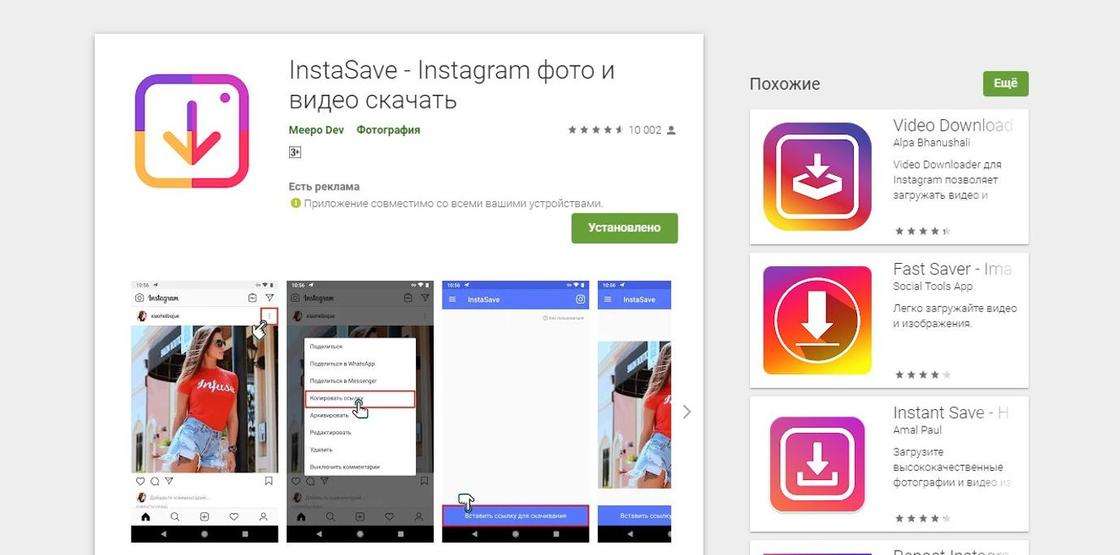
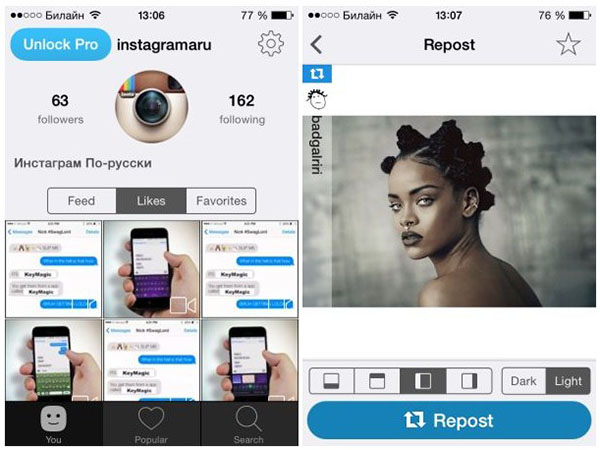
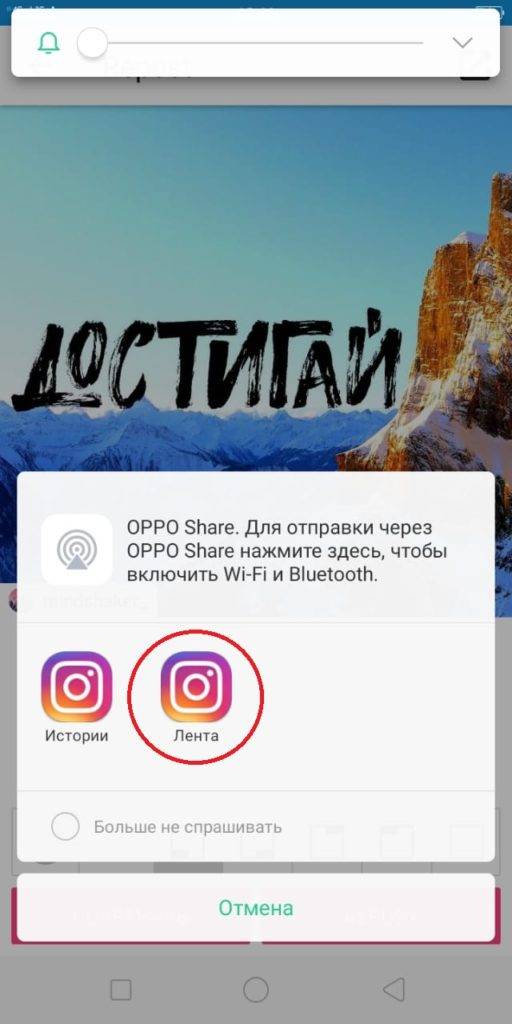 Туда будет отправлено оповещение о том, что ваше имя было упомянуто в истории другого пользователя.
Туда будет отправлено оповещение о том, что ваше имя было упомянуто в истории другого пользователя.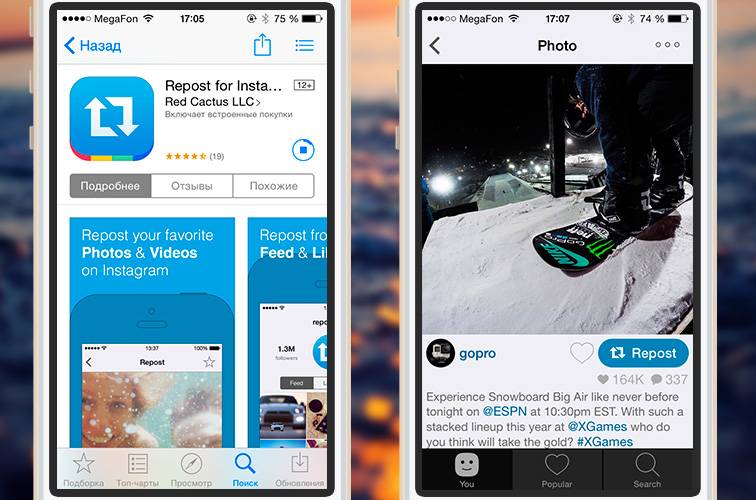 Вам лишь нужно выбрать подходящий.
Вам лишь нужно выбрать подходящий.
 Причем вы можете выбрать расположение надписи на фотографии, а также задать ей цвет (белый или черный).
Причем вы можете выбрать расположение надписи на фотографии, а также задать ей цвет (белый или черный).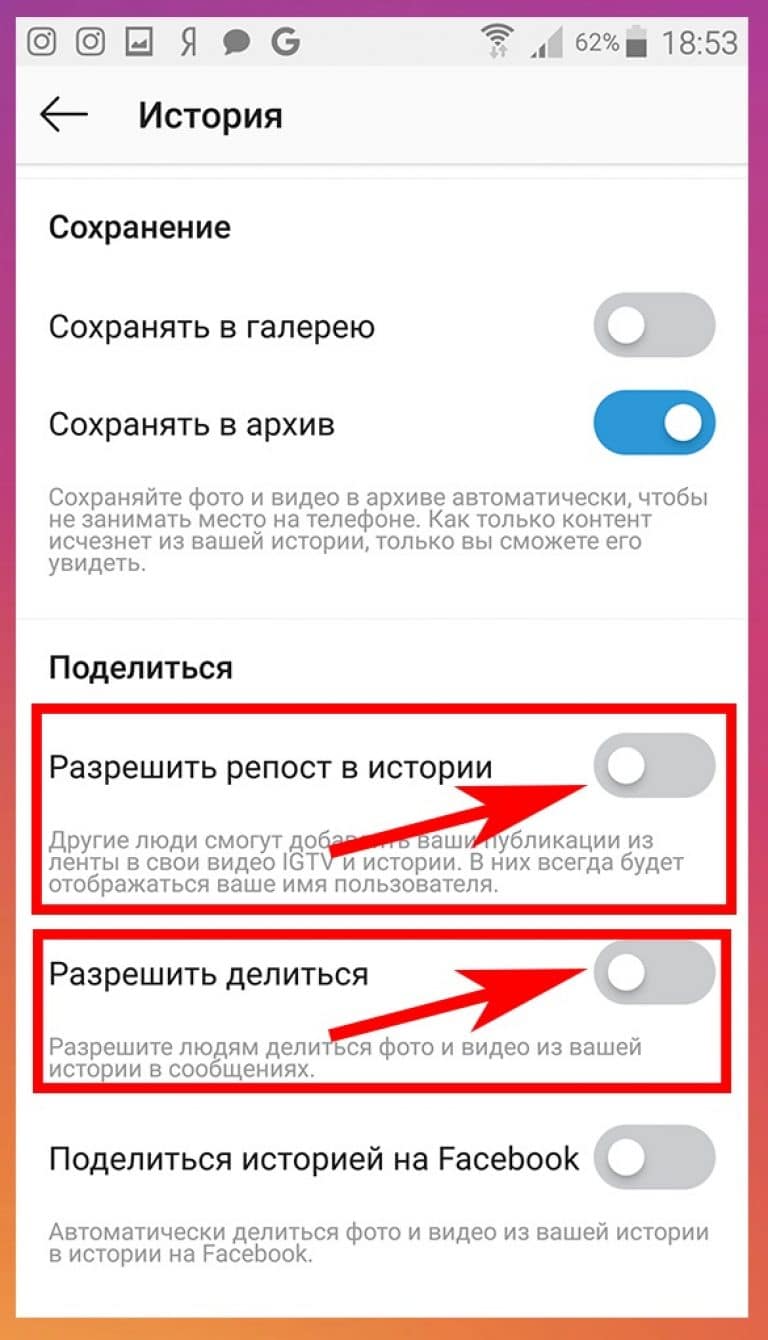 Здесь нужно выбрать запись, которой вы хотите поделиться, и нажать по значку с тремя точками в правом верхнем углу.
Здесь нужно выбрать запись, которой вы хотите поделиться, и нажать по значку с тремя точками в правом верхнем углу.

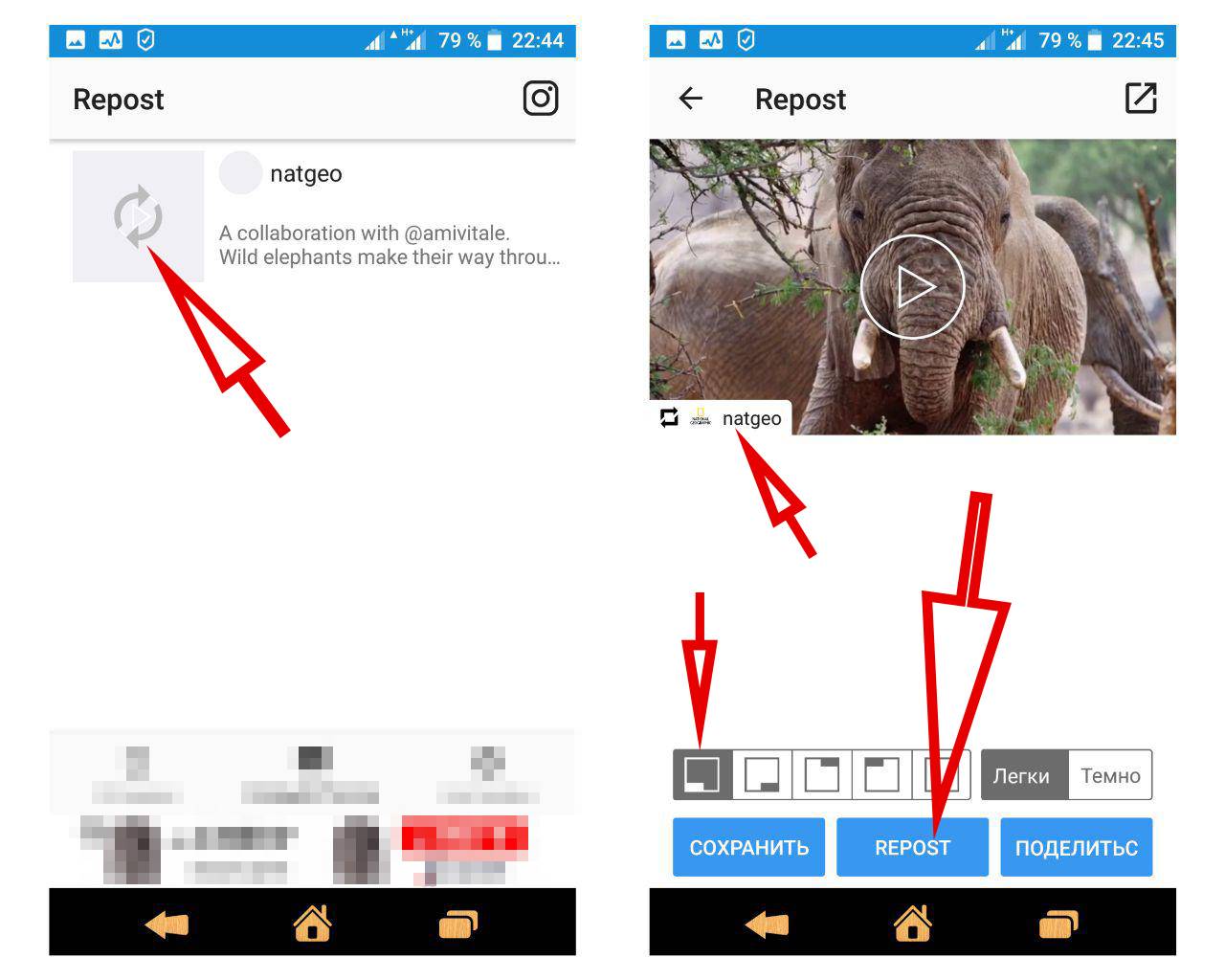

 Находите запись, которой вам хочется поделиться у себя в сторис. Рядом со значком в виде сердечка будет ещё две других иконки. Вам необходимо будет нажать по значку, который имеет вид самолетика.
Находите запись, которой вам хочется поделиться у себя в сторис. Рядом со значком в виде сердечка будет ещё две других иконки. Вам необходимо будет нажать по значку, который имеет вид самолетика. сети. Находите ту запись, которой вы хотите поделиться себе в сторис. В нижней части публикации будет находиться панель с тремя значками, кликайте один раз по иконке в виде самолетика.
сети. Находите ту запись, которой вы хотите поделиться себе в сторис. В нижней части публикации будет находиться панель с тремя значками, кликайте один раз по иконке в виде самолетика.
 Как найдете его, жмите по кнопке для скачивания.
Как найдете его, жмите по кнопке для скачивания.
 Там необходимо будет произвести авторизацию своего аккаунта в социальной сети. Вводите логин и пароль, а затем кликаете по строке «Войти».
Там необходимо будет произвести авторизацию своего аккаунта в социальной сети. Вводите логин и пароль, а затем кликаете по строке «Войти».

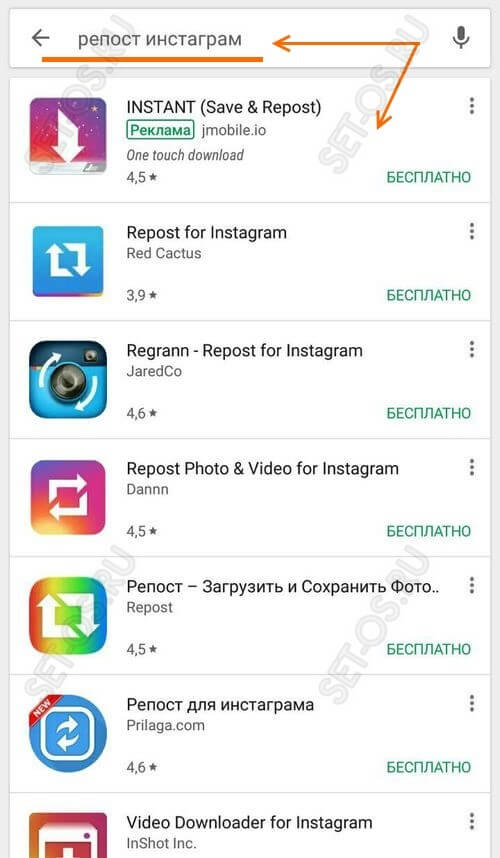
 Нажмите на них и откройте меню. Затем кликните по кнопке «Вставить».
Нажмите на них и откройте меню. Затем кликните по кнопке «Вставить». После этого жмите Repost и Open Instagram.
После этого жмите Repost и Open Instagram. Эта опция ведет к другому меню, в котором вас попросят предоставить дополнительную информацию:
Эта опция ведет к другому меню, в котором вас попросят предоставить дополнительную информацию:
